-
- 1.入門
- 2.メインメニュー
- 3.ゴルフをする
- 3.1.ラウンドのプレーヤーの選択
- 3.2.ラウンド設定の選択
- 3.3.ティー
- 3.4.ポストショットダイアログ
- 3.5.テレイングリッド
- 3.6.パッティングライン
- 4.プロファイル
- 5.練習
- 6.ゲーム
- 6.1.ピンに最も近い| 最長ドライブ
- 6.2.ダーツ| ブラックアウト
- 6.2.ダーツの遊び方– Henyet
- 6.2.ブラックアウトの遊び方–ソラーロ
- 7.オンライン
- 8.イベント
- 10.ライセンス管理
- 11.エラーメッセージ
- 11.1.ライセンスとアクティベーション
- 11.2.バージョン通知メニュー
- 11.3.メニュー
- 11.4.オンラインプレイ(P2P)
- 12.センサーとペアリング
- 13.付録
- 13.1.エンドユーザーライセンス契約
- 13.2.個人情報保護方針
- 13.3.利用規約
E6Connectマニュアル
1.はじめに
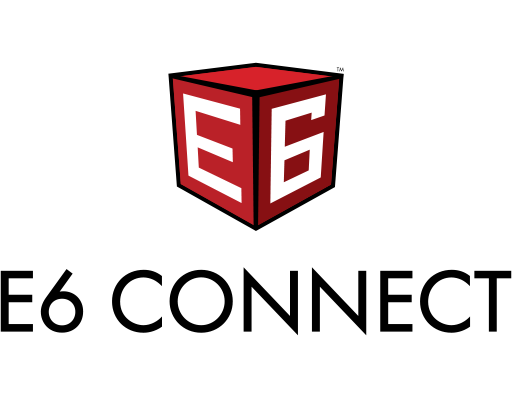
E6 CONNECTへようこそ!
1.1.システム要件
推奨:
- OS:Win10 64bit
- CPU:intel Core i5以上
- メモリー:8GB以上
- グラフィックボード(GPU):Nvidia 1650同等
- HDD:25GB 以上の空き容量
- その他:DirectX11対応/Wi-Fi /インターネット環境
1.2.インストール
デスクトップのE6Connectアイコンをダブルクリックして、インストールを開始します。
重要!プロンプトが表示されたら、Microsoft Visual C ++ 2015再頒布可能パッケージをインストールすることに同意します。
注:インストール中、E6Connectアイコンがタスクバーに固定されてすぐに起動できます。
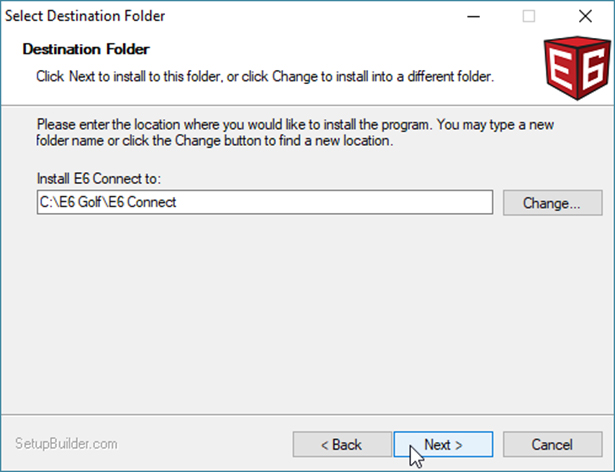
1.3.E6 CONNECTライセンスのバインド
1.インストール後、ライセンスアクティベーション画面(下)が表示されます。「アクティベート」の下にある赤い ログインボタンをクリックして、アカウントのメールアドレスとパスワードを入力します。
重要!アカウントにまだサインアップしていない場合は、[作成]の下の[サインアップ]をクリックします。
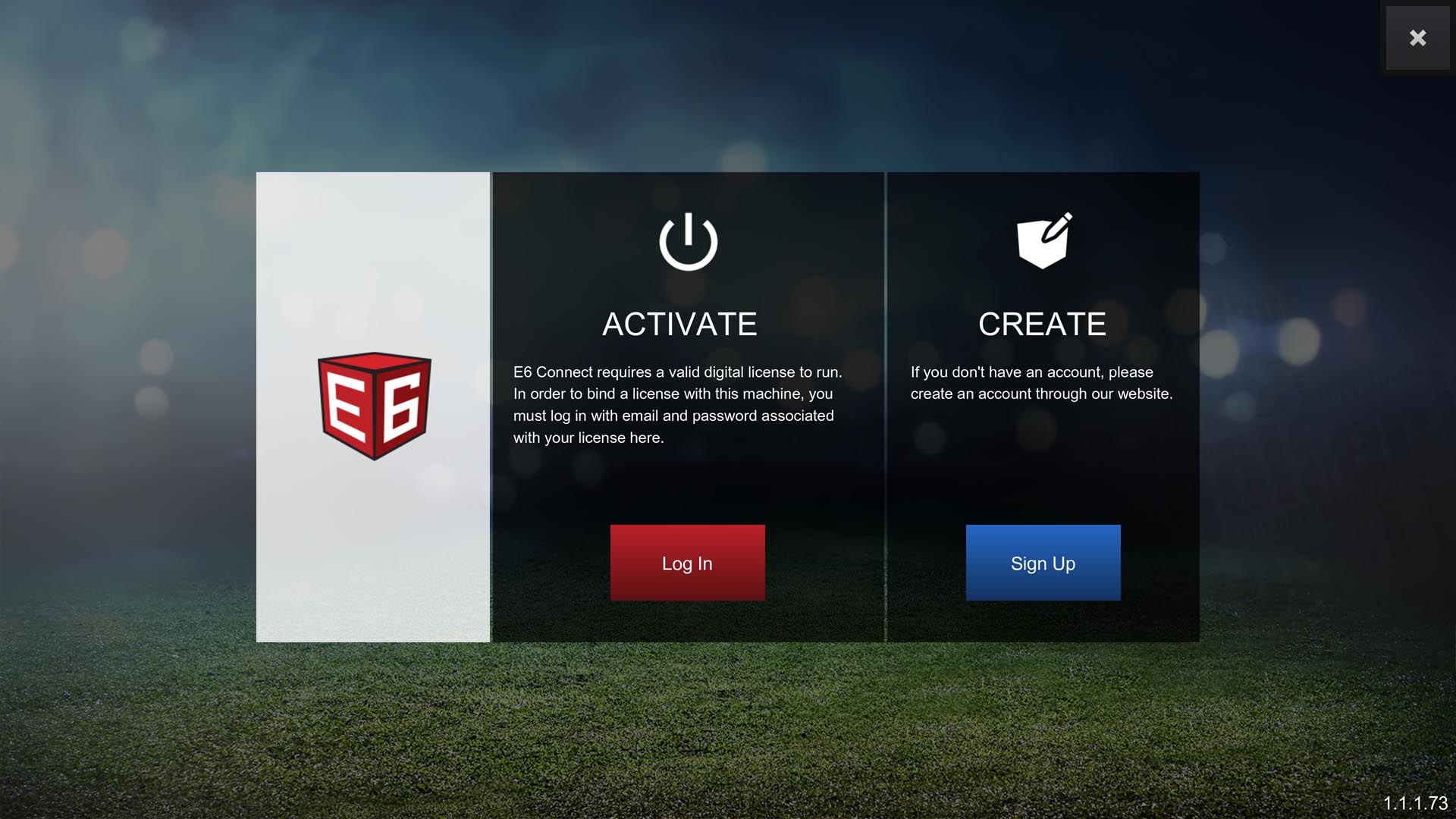
3. [ライセンスの選択]画面が表示されます。このコンピューターで使用するライセンスを選択してから、[アクティブ化]を選択します。
関連: E6 Connectライセンスは、必要に応じて、あるコンピューターから別のコンピューターに簡単に転送できます。手順については、「E6Connectライセンスのバインド解除」を参照してください。
1.4.システム構成
E6 Connectをインストールし、ライセンスをPCにバインドすると、メインメニューが表示されます(下)。
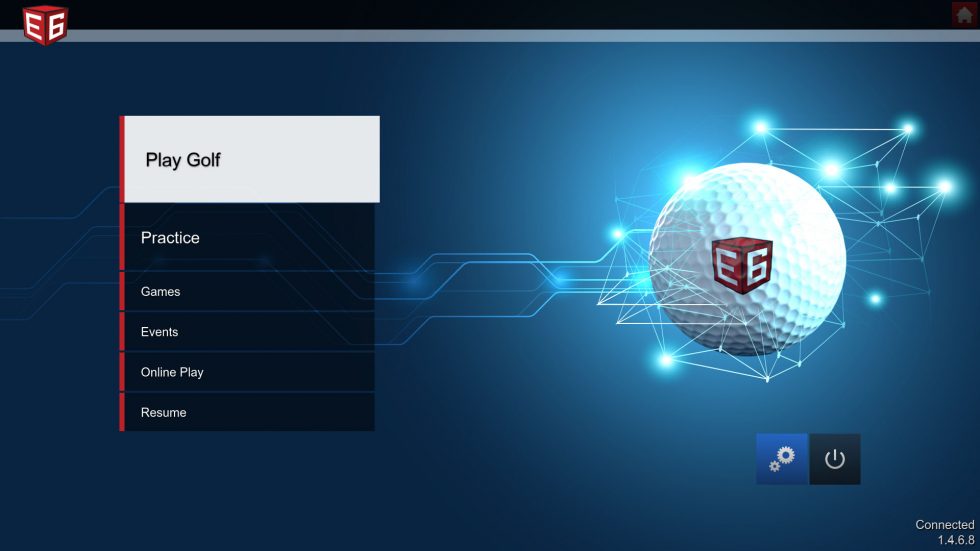
1.使用している追跡システムとビデオ設定を確認する必要があります。青い[設定]ボタンをクリックして開始します。
2. [設定]画面(下)で、(左側のメニューから)[システム構成]タブをクリックし、[ビデオ]をクリックします 。フルスクリーンモードまたはウィンドウモードを選択し、ウィンドウの解像度を選択します。
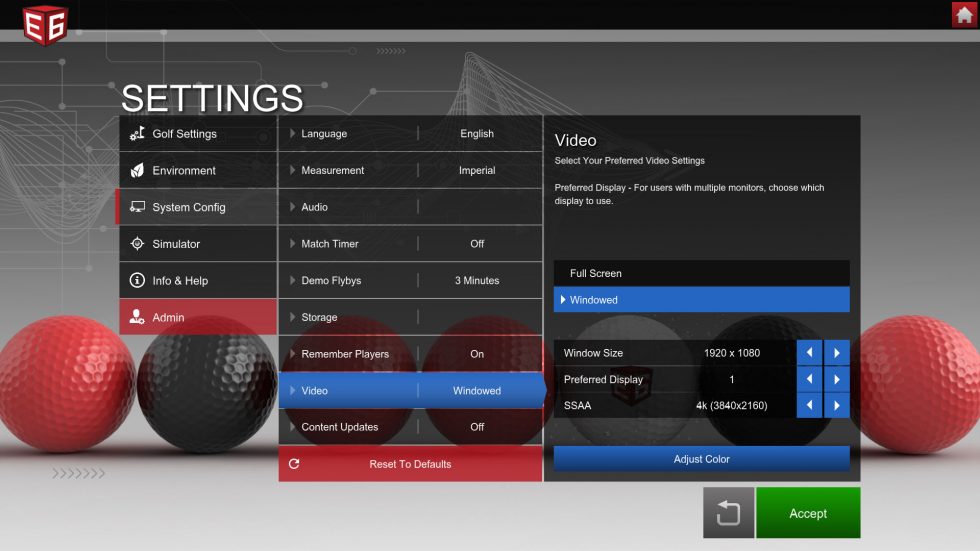
注:ビデオ設定の変更は、[同意する]をクリックしてからE6Connectを再起動するまで適用されません。
3.次に、[SIMULATOR]タブ([System Config]タブの下)をクリックし、[TRACKING SYSTEM]をクリックして、追跡システムを選択します。サポートされているデバイスのリストについては、セクション12 –サポートされているデバイスを参照してください。
4.あなたは、クリックしてゴルフSETTINGSおよび/または環境のタブとオプションを選択しますが、それはこの時点では必要はありません。後でゴルフのラウンドを設定するときに、ゴルフ設定と環境オプションを選択します(セクション3 –「ゴルフをする」を参照)。
5. [インフォメーション&HELP]タブをして、ABOUT、権限のリストを参照してくださいオンラインアカウントお使いのデバイス名またはアクセスを変更、またはするSUPPORT更新プログラムを入手するには、手動または接触サポートを表示します。
6. [同意する]をクリックしてすべての変更を保存し、メインメニューに戻ります。
1.5.管理者権限
E6 Connectを使用すると、他の人が変更や購入などを行うことをロックアウトできます。
1.青い[設定]ボタンをクリックして開始します。
2.ADMINの利用可能なオプションを表示するタブをクリックする。
3. [同意する]をクリックしてすべての変更を保存し、メインメニューに戻ります。
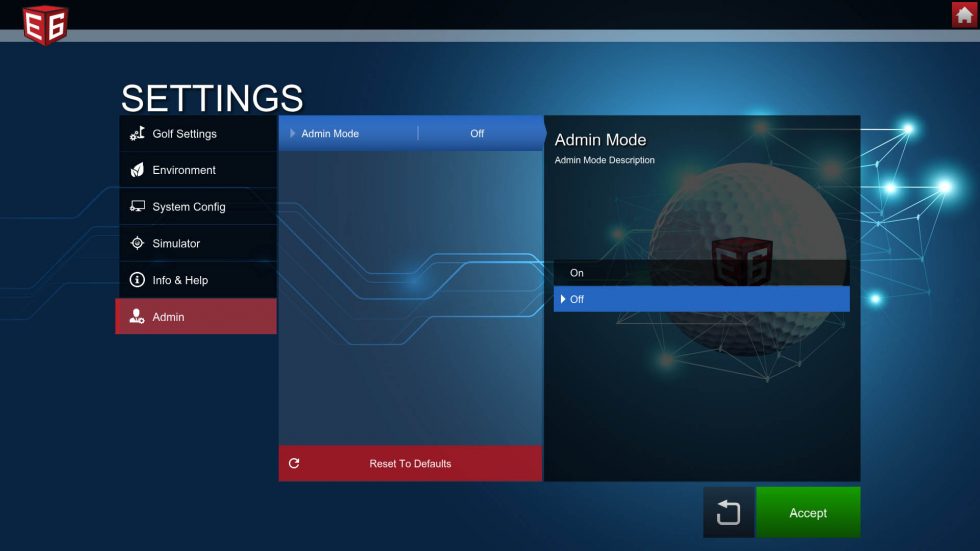
2.2.メインメニュー
E6 Connectメインメニューには、次のオプションがあります。
- ゴルフをする「ローカル」ラウンドをプレーします。つまり、すべての参加者が直接、コンピューターまたはシミュレーターでプレーします。
- プロフィール:ログインプレイヤー/ゲスト
- 練習:練習セッションを再生します
- ゲーム:クイックプレイゲームをプレイする
- オンラインプレイ:他の場所にいる人々とオンラインでプレイする(ピアツーピア)
- イベント:オンラインイベントに参加する
- 設定:ディスプレイ、プレイ設定、コース条件、ハードウェアを構成します
- 出口
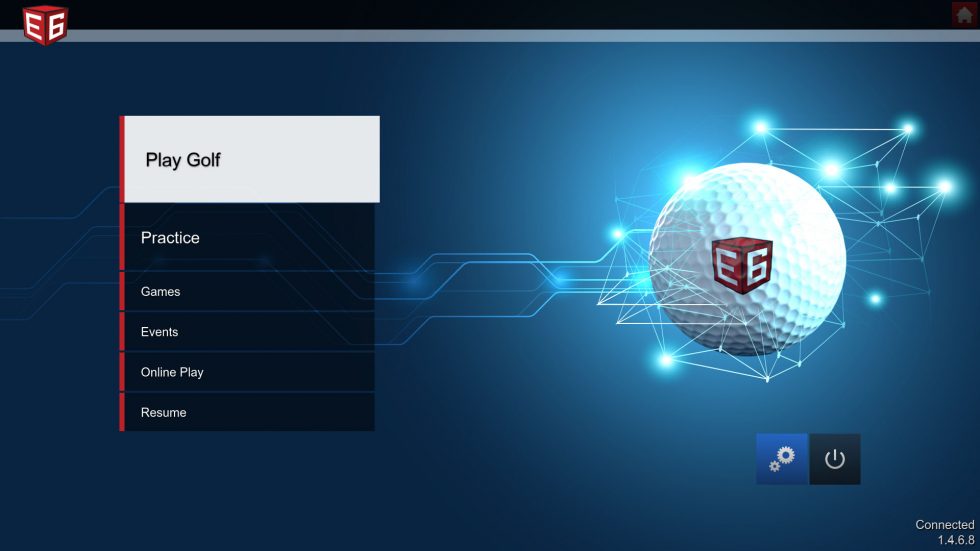
注:赤と白のHOMEボタン、セットアップ/設定画面のほとんどの右上隅には、メインメニューに戻るためにクリックすることができます。
3.3.ゴルフをする
E6 Connectでゴルフをする方法は、「ローカル」、「オンライン/ピアツーピア」、「オンライン/非同期」の3つです。
- PLAY GOLF(またはPRACTICEまたはGAMES)をクリックして「ローカル」でプレイします。つまり、すべての参加者が直接、コンピューターまたはシミュレーターでプレイします。
- クリックONLINE PLAYを他の場所(中の人とオンラインでプレイするためにピア・ツー-Peer)。
- 詳細については、セクション7 –オンラインプレイを参照してください。
- オンラインイベントに参加するには、[イベント]をクリックします。
- オンラインプレイ:他の場所にいる人々とオンラインでプレイする(ピアツーピア)
- 「非同期」プレイとは、オンラインで参加することを意味しますが、他のプレイヤーに対してリアルタイムで参加することはありません。すべての参加者が個別にイベントを完了します
- 詳細については、セクション8 –イベントを参照してください。
3.1.ラウンド プレーヤーの選択
1. PLAYGOLFをクリックしてラウンドを開始します。
注クリックし、ピア・ツー・ピアを再生するにはONLINE PLAYを、またはイベントに参加するにはイベントをクリックする。
2.プレーヤー画面が表示されます。[ログイン]をクリックし、メールアドレスとパスワードを入力して、プレーヤーのプロフィールでラウンドをプレイします。
注:ラウンドデータを記録および保存するには、プレーヤープロファイルにログインする必要があります。詳細については、セクション9 – E6GolfOnlineを 参照してください。
3. 名簿への登録(ログインしている)プレーヤーを追加します。
4.[ゲストの 追加]を選択して、未登録のプレーヤーを名簿に追加します。
注:名簿からプレーヤーを削除するには、プレーヤーをクリックしてから[削除]をクリックします。名簿からすべてのプレーヤーを削除するには、[すべてクリア]をクリックします
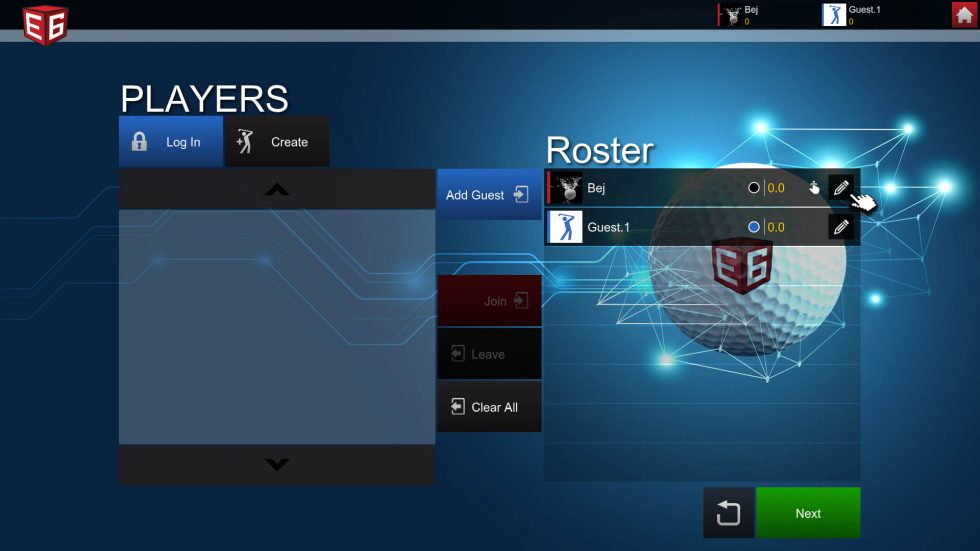
5.プレーヤーが名簿に追加されたら、[編集]アイコン(プレーヤー名の右側)をクリックして 、そのプレーヤーの個人設定をカスタマイズします。
6.プレーヤーのプロフィールに画像を追加するには、左上隅のボックスをクリックします。
7.(左側の) [プロファイル]タブをクリックして、以下を追加します。
- 個人情報:
表示名(画像の下のボックスをクリックし、名前を入力して、Enterキーを押します)
性別
- ティーボックスの設定
- 利き手(プレーヤーが右利きか左利きか)
注:これらおよび他のすべての設定オプションの詳細については、セクション4 –プロファイルを参照してください。
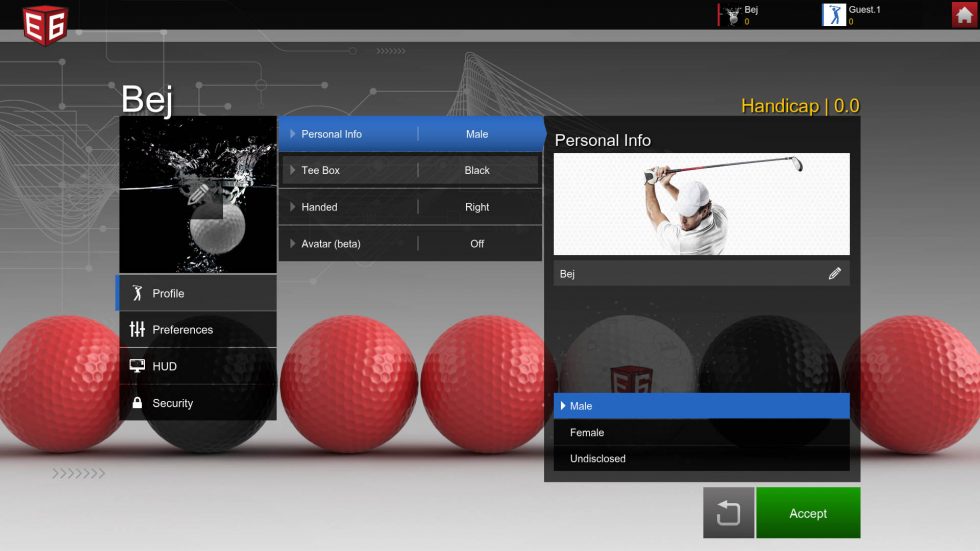
8.[環境設定(プロファイルタブの下)]タブをクリックし、その後のオプションを選択します。
- メインビュートレーサー
- トップビュートレーサー
- カメラオプション
- ティーの高さ
- ボールスケーリング
- パッティングライン
- ラインフェードを置く
- テレイングリッド
- ボールインジケーター
- ピンインジケーター
注:これらおよび他のすべてのプロファイルオプションの詳細については、セクション4 –プロファイルを参照してください。
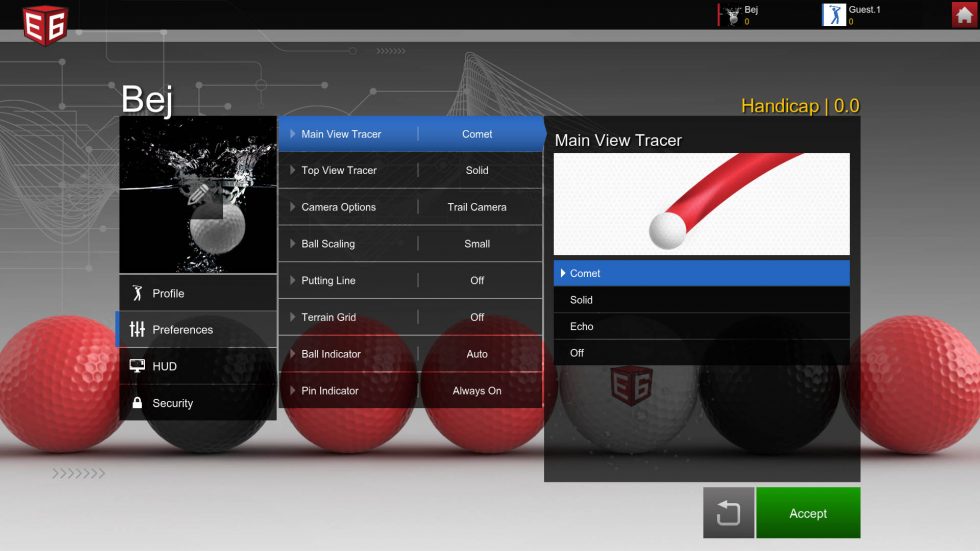
9. [HUD]タブ([設定]タブの下)をクリックして、クイックアクセスメニューを無効/有効にします。
- コース中に利用できるオプションを選択します(すべてを利用できるようにしておくことをお勧めします)。
1.マリガンを表示
スイッチカメラを表示
チェンジスカイを表示
フライバイを表示
グリッドを表示
パッティングラインを表示
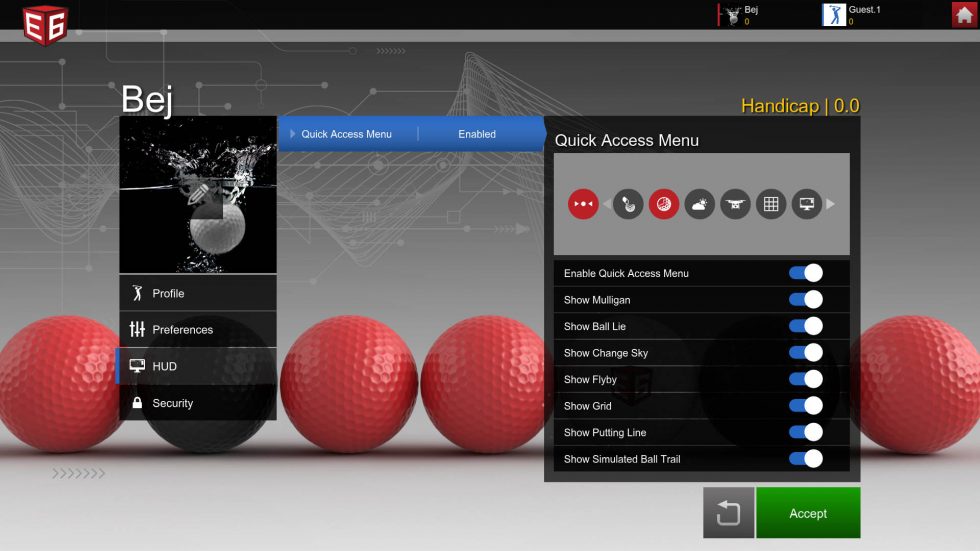
10. [セキュリティ]タブ([HUD]タブの下)をクリックしてる、ユーザー名とパスワードを保存し、ログインを高速化します。
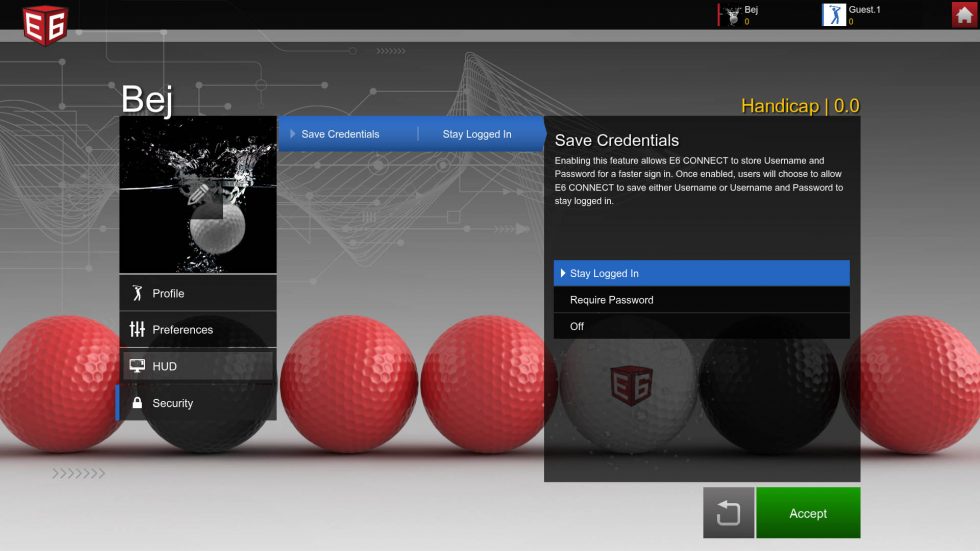
11.[同意する]をクリックして、すべての変更を保存します。
12.登録されたプレーヤーごとに上記の手順を繰り返します。終了したら、[次へ]をクリックします。
3.2.ラウンド設定の選択
1.プレイヤー画面で[次へ]をクリックすると、[プレイモード]画面(下)が表示されます。ラウンドのプレイモードを選択し、[次へ]をクリックします。
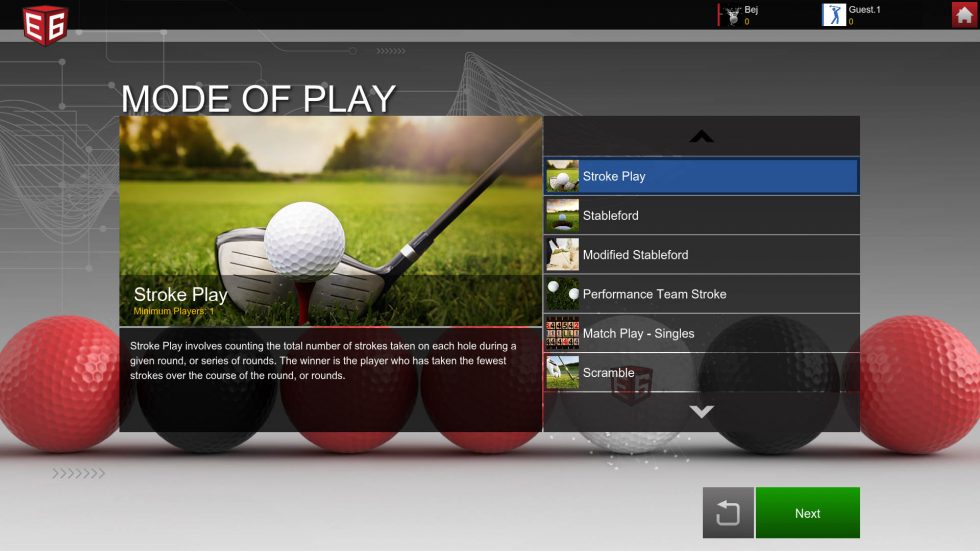
2. SELECTCOURSE画面が表示されます。赤いSELECTCOURSEボタンをクリックして、現在選択されているコースのスコアカードを表示します。現在選択されているコースがまだダウンロードされていない場合は、[ダウンロード]をクリックし ます。コースを選択したら、[次へ]をクリックします。
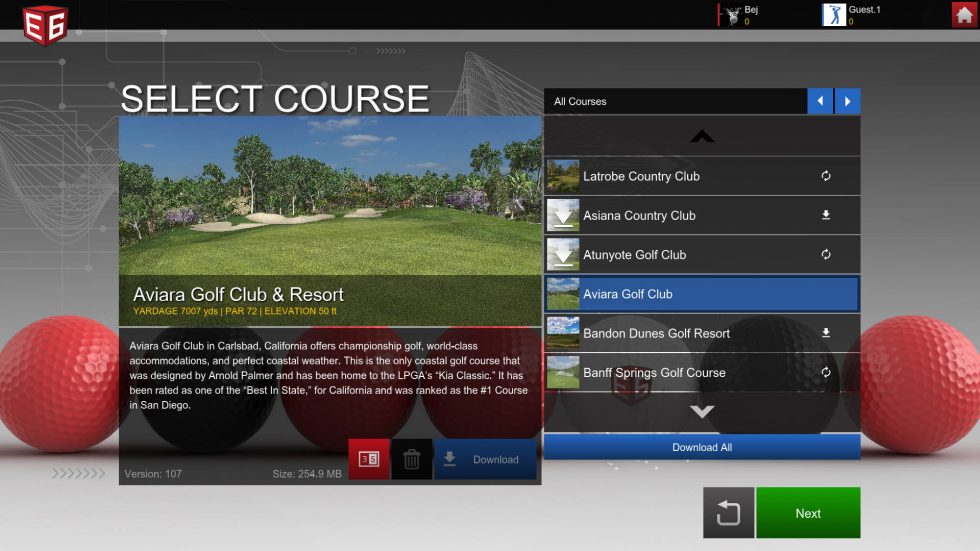
3.次の画面で、プレイするゲームオプションとホールを選択できます。現在選択されているゲームオプションが表示されます。変更するには、青い[設定]ボタンをクリックします。
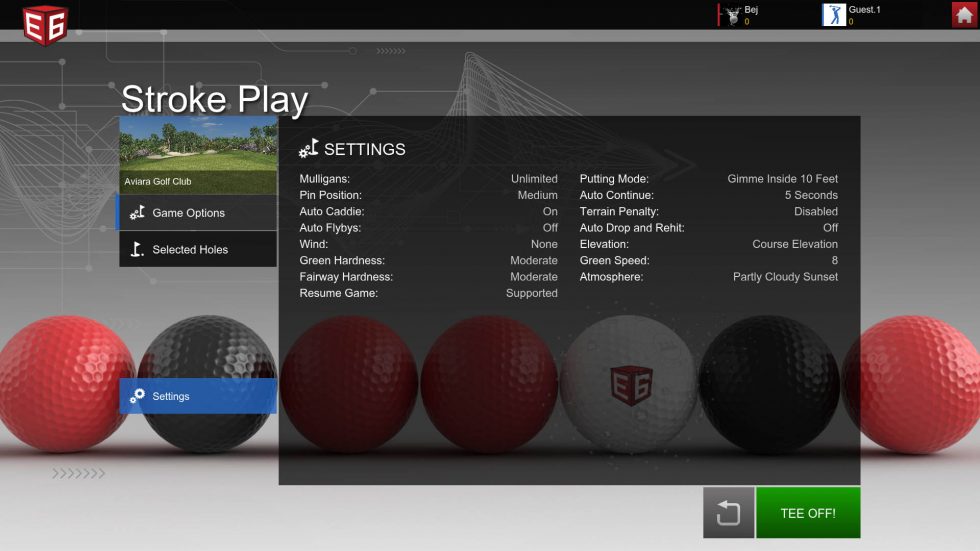
4. [設定]画面では、左側に6つのタブがあります。この時点では、上位3つ(ゴルフ設定、環境、システム構成)のみが関係します。
注:詳細については他のタブ上の情報を参照してくださいセクション1.4 - システム構成を。
5. [ゴルフ設定]リビング設定して、次の設定を選択します。
- マリガン
- パッティングモード(ギミーなど)
- ピン位置(難易度)
- 自動続行(タイマーの長さ)
- オートキャディ(デフォルトのクラブ選択)
- 地形ペナルティ (地形ペナルティはボールの物理に影響を与える設定です。ラフ、ディープラフ、バンカーにいるとペナルティが科せられ、フェアウェイを打つとプレーヤーに報酬が与えられます。これらの地形からのショットはスピンとパワーが少なくなります。)
- 自動フライバイ(各ホールにホールプレビューを表示)
注:マリガンが有効になっている場合、プレーヤーはペナルティなしで再ヒットできます。マリガンは通常、公式イベントでは許可されていません。
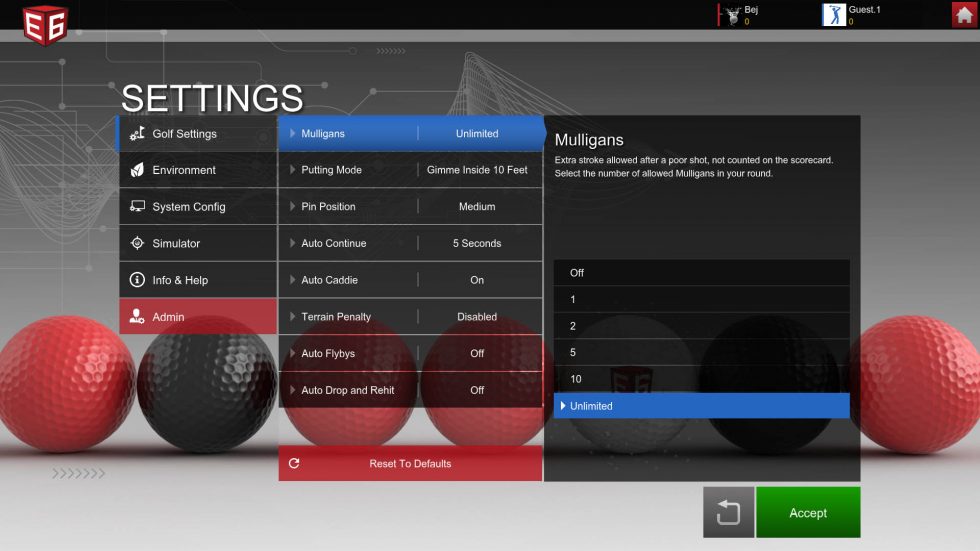
6. [環境]タブをクリックして、次の 設定を選択します。
- 風
- 標高(実際またはカスタム)
- グリーンの硬さ
- グリーンスピード(スティンプレーティング)
注:E6 CONNECTの新しいスティンプレーティングでは、グリーンスピードはUSGAメソッドを使用して測定されます。さらに、スティンプレーティングに応じて、特定のピン位置が使用できなくなります。これにより、すべてのピン位置がUSGAガイドラインに準拠していることが保証されます。
- フェアウェイの硬さ
- 雰囲気(時刻、空)
注:雰囲気設定は、各コースの外観に大きな違いをもたらします。さまざまな雰囲気で実験することを強くお勧めします(部分的に曇りの夕日をチェックしてください!)。
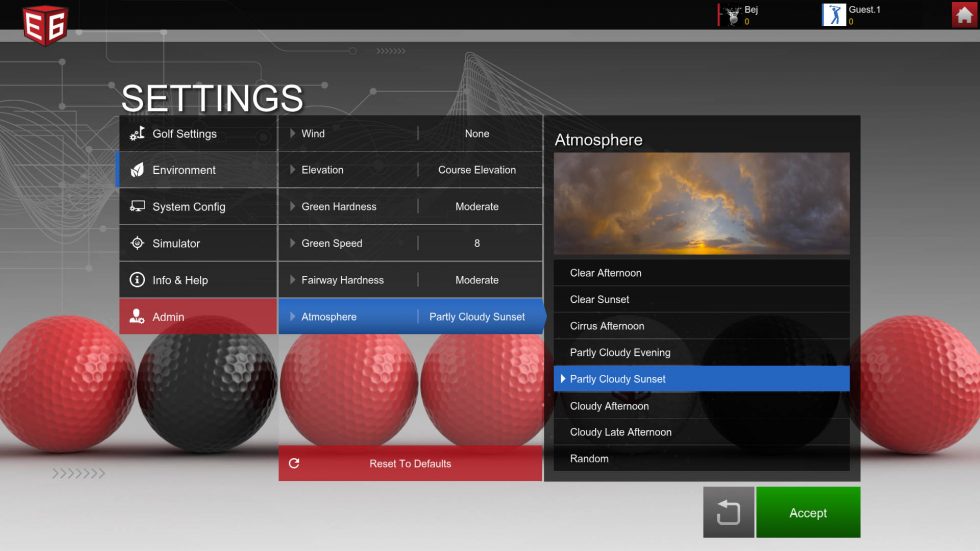
7. [システム構成 ]タブをクリックして、次の 設定を選択します。
- 言語(英語など)
- 測定(インペリアル(ヤード/フィート)またはメートル法)
- オーディオ(音量)
- マッチタイマー(セッション長)
- デモフライバイ(スクリーンセーバーオプション)
- ストレージ(オフラインショットストレージの制限)
- プレイヤーを覚える(オン/オフ)
- ビデオ(フルスクリーン/ウィンドウ)
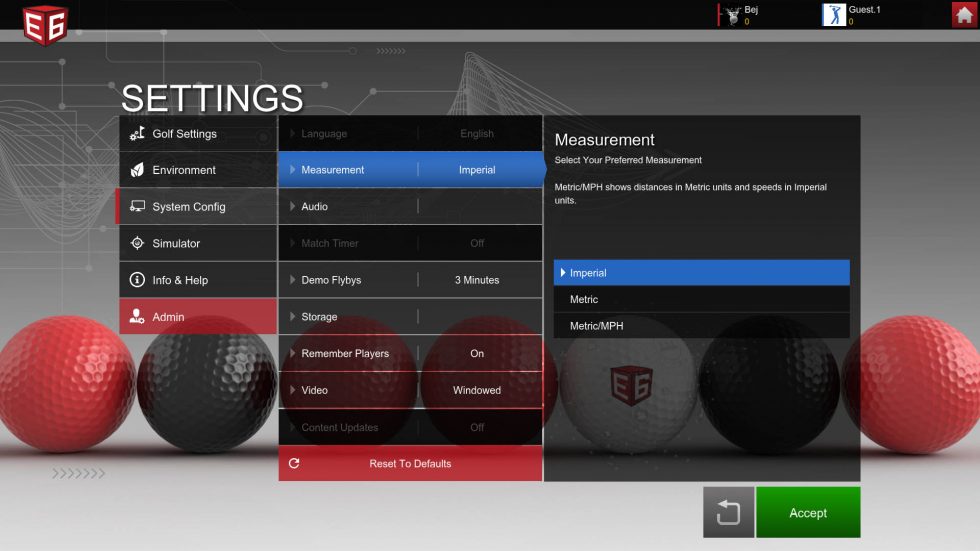
8.終了したら、[同意する]をクリックします。すべての変更は、新しい設定の概要に反映されます。
9.再生するためにどの穴を選択]をクリックしSELECTED HOLESのタブを。デフォルトでは18ホールすべてが選択されていますが、フロント9(1-9)、バック9(10-18)をプレイするか、特定のホールを選択するかを選択できます。個々の穴を選択するには、赤い[リサイクル]ボタンをクリックし(これにより、すべての[再生する穴]がクリアされます)、使用可能な穴の1つ(下部)をクリックしてから、上矢印をクリックします。これにより、同じホールを複数回プレイしたり、いずれかのホールをプレイしたりできます。「プレイするホール」の1つを削除するには、それをクリックしてから下矢印をクリックします 。

10.ホールと設定の選択が終了したら、TEEOFFをクリックしてプレイを開始します。
3.3.ティー
1.プレイする準備ができました!
- 左上隅に、次にヒットするプレーヤー、そのプレーヤー(スコア)、そのプレーヤーが撮影したショット数、および選択したクラブが表示されます。
- ホール、コース、パーは、ピンまでの距離、標高の変化、風速/方向(該当する場合)とともに、右上中央に表示されます。
- トップビューウィンドウ(上矢印をクリックすると最小化できます )が右上隅に表示されます。
- E6のに左下隅にあるアイコンは、In-ラウンドメニュー(詳細は、このセクションの手順5に進みます)を起動します。
- [●●●]クイックアクセスメニューボタンをクリックすると、追加のボタン(マリガン、ボールライ、フライバイ、時刻変更、グリッド、パッティングライン、ユーザーインターフェイスの非表示/表示)が表示されます。
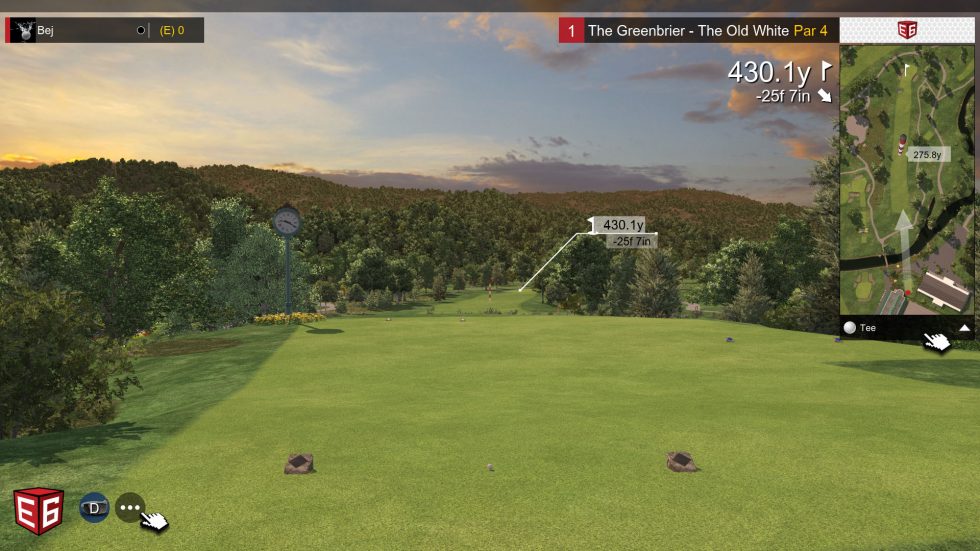

2.[クラブを変更する]メニューを表示するには、左上のボタンをSELECT A GOLF CLUBの メニューををクリックします。
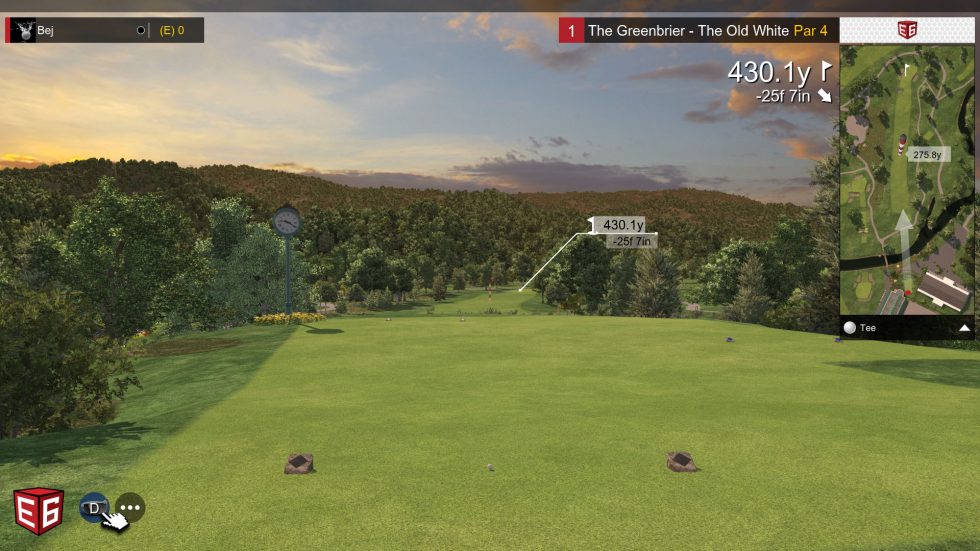
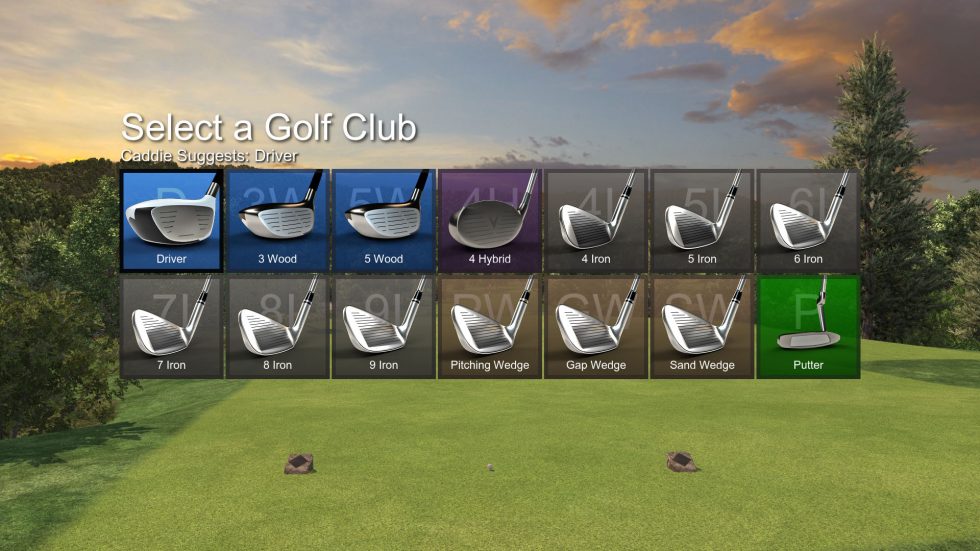
3.AIMING MARKER(赤と白の縞模様のポール)がデフォルトの位置に設定されています。その場所を変更するには、メインビューまたはトップビューウィンドウ内の別の位置をクリックします。
4.PIN INDICATORオプションがオンになっている場合、白い線がピンの位置をヤード数と標高の変更表示に接続します。
注:E6 CONNECTの新しいピンインジケーターにより、ピンを見つけるのがこれまでになく簡単になりました。ピンインジケーターは、ゴルファーとピンの間のどこを狙うか、残りの距離、高度の変化をプレーヤーに知らせる柔軟な仮想距離計です。
5.左下隅にあるE6アイコンをクリックして、 インラウンドメニューを表示します。ここから、次のことができます(有効/許可されている場合)。
- マリガンを取る
- アナライザーデータの表示
- 次のホールに行く
- スコアカードを見る
- 落とす
- 穴のプレビューを表示する(FlyBy)
- ボールを拾う
- プレーヤーのプロフィールを見る
- 設定に移動
- 最後のショットのショットデータを確認する
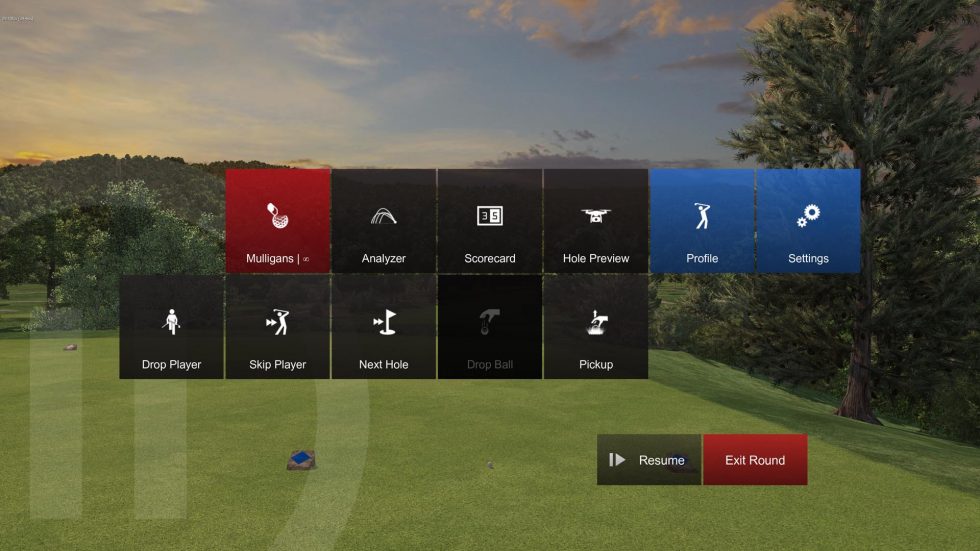
6.ショットを撮った後、ポストショットダイアログが表示されます。スイング/ショットデータの詳細については、セクション3.4 –ポストショットダイアログを参照してください。
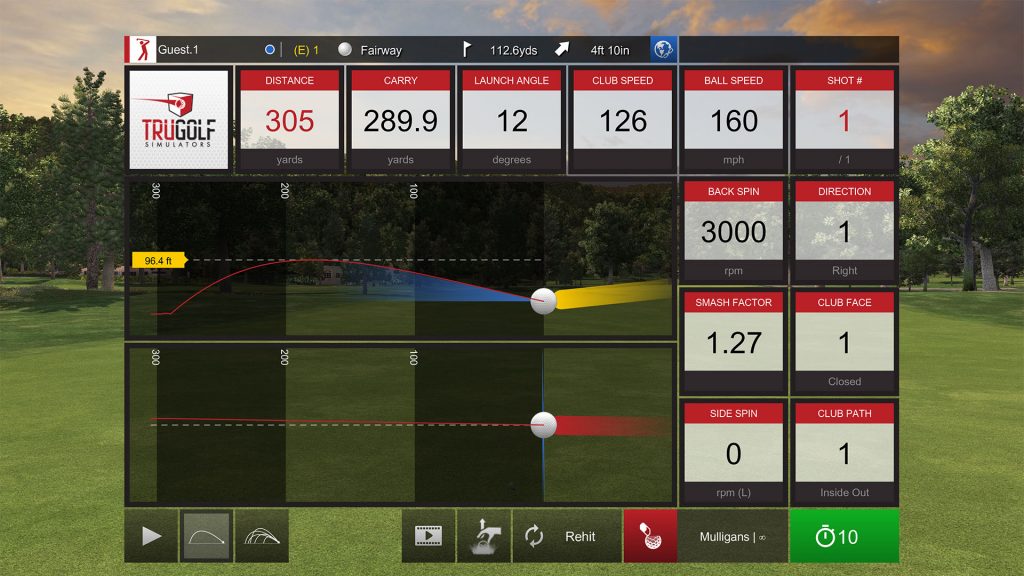
7.右下隅にある[緑]ボタンをクリックして続行します。待つと、タイマーが切れるときに自動的に選択されます。
注:[ショット後]ダイアログを表示したままにするには、ダイアログの上にカーソルを移動するとタイマーがリセットされます。
3.4.ポストショットダイアログ
各ショットの後に、次の内容を含む[ショット後]ダイアログが表示されます。
- 情報バー:ダイアログの上部にあり、現在のプレーヤー、ティーボックス、スコア、ボールのライ、ピンまでの距離、ボールとピンの間の高さの変化が表示されます。中央には、前のショットに関連するデータが表示されます。
- 地球のアイコン:上部の情報バーの最後にあるこれをクリックして、portal.e6golf.comにアクセスします(オンラインの場合)
- 距離:ショットの合計距離
- キャリー:着地前にボールが移動した距離
- 発射角度:最初のボール飛行の程度
- クラブスピード:クラブを振った速さ
- ボール速度:衝突後のボールの移動速度
- ショット#:これは(現在のホールで)どのショットでしたか
- バックスピン
- 方向:衝突後のボールの飛行方向(0は完全に真っ直ぐ)
- スマッシュファクター:クラブスピードをボールスピードで割ったもの。効率の測定
- クラブフェース:インパクト時のボール位置に対するクラブフェースの角度
- サイドスピン
- クラブパス:ボールの位置に対するクラブパスの角度で、インパクトに至るまで
- 弾道マップ:このグラフィックは、クラブがボールとどのように接触したかを示す側面図です。
- 分散マップ:このグラフィックは、クラブがボールとどのように接触したかを示す上面図です。
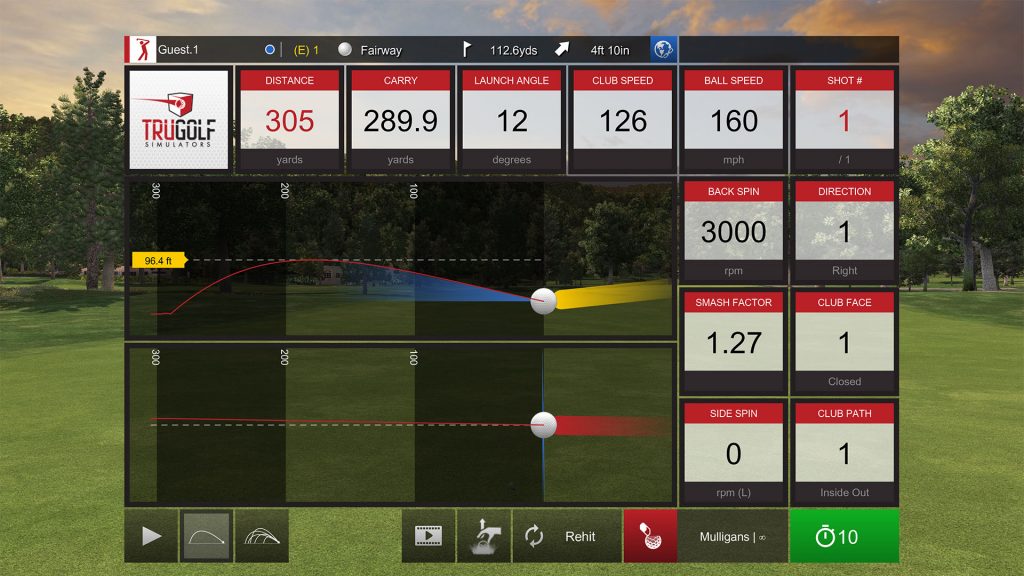
[ショット後]ダイアログの下部には、9つのボタンがあります(プレーヤーが1人だけの場合は8つ)。左から右へ、それらは次のとおりです。
- 再生ボタン:前のショットの軌道マップと分散マップをアニメーション化します
- 現在のショット:弾道マップと分散マップの最初の画像に戻ります
- 前のショットデータ(現在のプレーヤー):撮影されたすべての前のショットからのデータを表示します(ラウンドプレイ中の現在のホールのみ)
- 前のショットデータ(すべてのプレーヤー):前に撮影したすべてのショットのデータを表示します。(ラウンドプレイ中の現在のホールのみ)
- 再生ボタン:前のショットを再生します。さまざまな角度から表示したり、再生の速度を変更したりするオプションがあります
- ボールを拾う:次のホールに移動します(該当する場合はペナルティ付き)
- 再ヒット:前のスポットから再度ヒットします(該当する場合はペナルティ付き)
- マリガン:ペナルティなしで再度ヒット(有効な場合)
- タイマー:クリックして(またはゼロにカウントダウンするまで待って)、[ショット後]ダイアログを閉じて、次のショットに進みます
3.5.テレイングリッド
グリーンに近いかグリーン上にある場合、有効になっていると、地形グリッドが表示されます。グリーンを重ねると、坂の方向と標高の変化がわかります。
- 傾斜方向:移動する矢印は傾斜の方向を示します。矢印の動きが速いほど、傾斜が急になります。
- 標高:標高は色で示されます。緑は下り坂、青はフラット、赤は上り坂です。
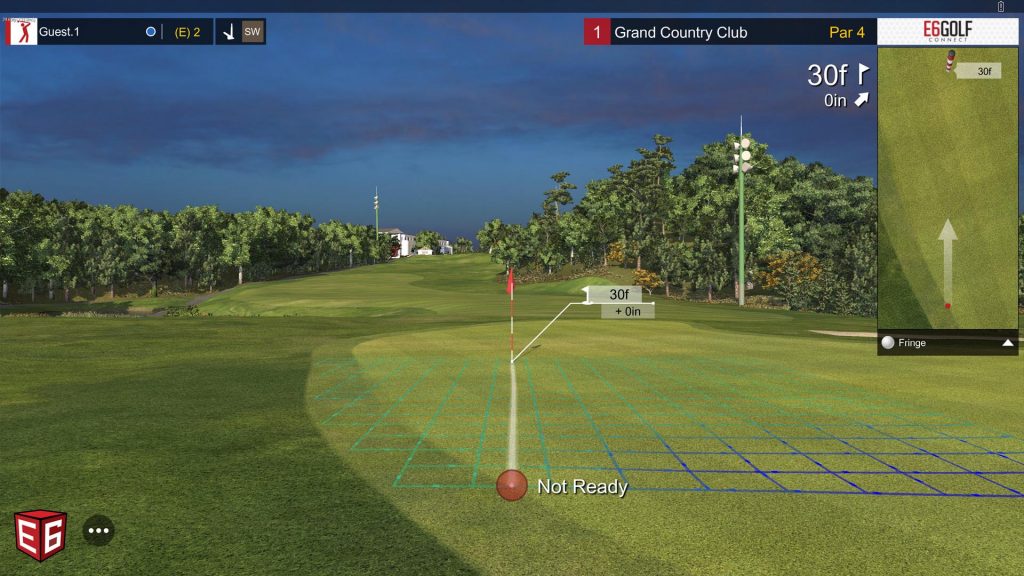
3.6.パッティングライン
パッティング時に、有効になっている場合、パッティングラインが表示されます。E6 Connectは、一連のシミュレーションを自動的に実行して、パットの最適なラインと速度を決定します。パッティングラインアニメーションの速度は、指定された方向にショットをどれだけ強く打つべきかを示します。
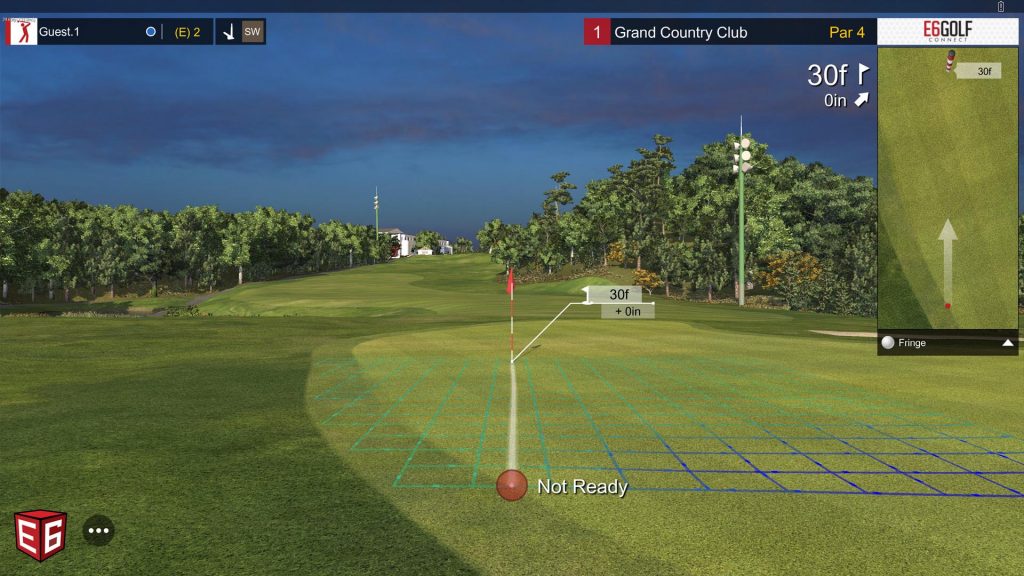
4.4.プロファイル
1.メインメニューの[プロファイル]をクリックして 、セッションの開始時にプレーヤーにログインします。プレーヤーがここにログインすると、個々のラウンド、ゲーム、または練習セッションごとにログインする必要はありません。
注:これは、[ゴルフをプレイ]をクリックした後に名簿を設定したときに表示される画面と同じ です。この画面には、ラウンド中に左下隅にある赤いE6ボタンをクリックしてから、[プロファイル]をクリックしてアクセスすることもできます。
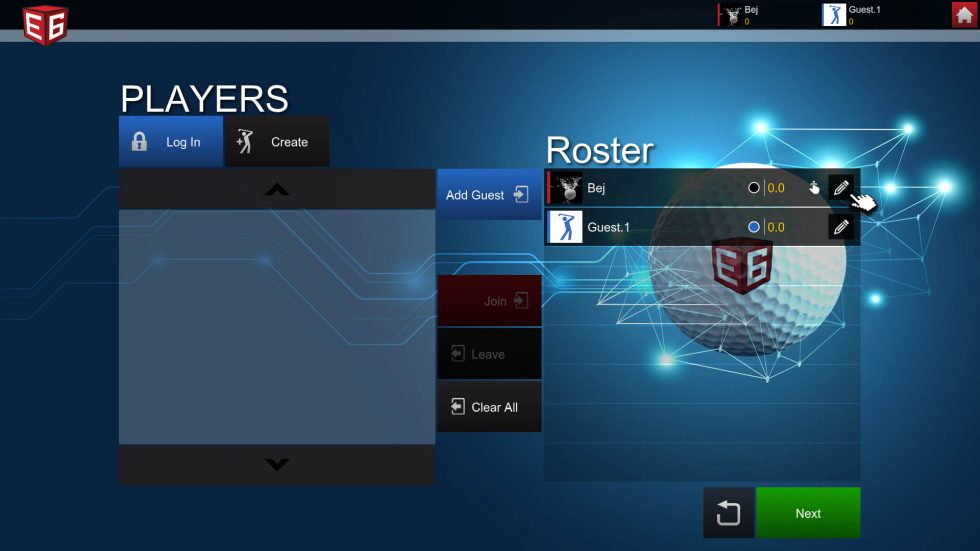
重要!プレーヤープロファイルを編集すると、選択した設定(トレーサー、ティーボックス、カメラオプション、ボールサイズ、地形グリッド、配置矢印など)が、複数のプラットフォームでプレーヤープロファイルの下でプレイするときにいつでも有効になります。設定は、他のプレイヤーが作成した「オンラインプレイ」で対戦する場合にのみ変更されます。
4.1.プロファイル
PROFILEの 右利きと左利きのスイングの間の変化のあなたから打つティーボックス、性別、およびスイッチのプロフィール画面のタブをクリックして選択します。
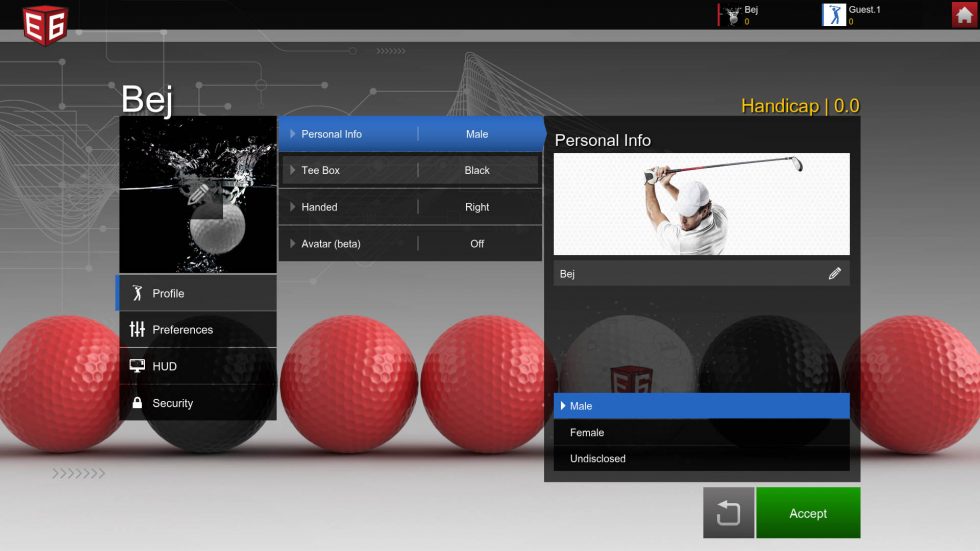
4.2.設定
クリックして環境設定次のオプションをカスタマイズするには、プロフィール画面でタブを:
メインビュートレーサー(ボールの飛行を追跡する線)
- 彗星:尾にそ細綱太い線
- 実線:太い線
- エコー:ボールの形の終わり
- オフ:回線なし
トップビュートレーサー(トップビューウィンドウにトレーサーを表示します)
カメラオプション(ショットがヒットしたときにカメラが行うこと)
- クラシックカメラ:ゴルファーの後ろからの眺め
- ボールカメラにスナップ:一時停止した後、ジャンプしてボールの飛行を追跡します
- ボールカメラ:衝撃からボールを追跡します
- 固定カメラ:カメラが動かない
ティの高さ(ボールがティーアップされる高さ)
ボールスケーリング(ボールが表示される大きさ–小、中、大)
パテッドライン(パッティング時のゴルファーの向き)
- オフ:パッティングラインを表示しない
- プレイブレイク:ゴルファーは穴に合わせます
- 休憩の調整:ゴルファーは休憩に合わせます
ラインフェードを置く
テレイングリッド(起伏を示すためにテレインをオーバーレイするグリッド–オン/オフ)
ボールインジケーター(ボールの距離を追跡します)
- 自動:ボールの飛行中にのみ表示されます
- 常時オン:常時表示
- オフ:表示されない
- 総距離:ボールが移動した距離を示します
- ピンまでの距離:ボールとピンの間の距離を示します
ピンインジケータ(ピンの位置を示します)
- 自動:ボールの飛行中は表示されません
- 常時オン:ショット前およびボール飛行中に表示されます
- オフ:表示されない
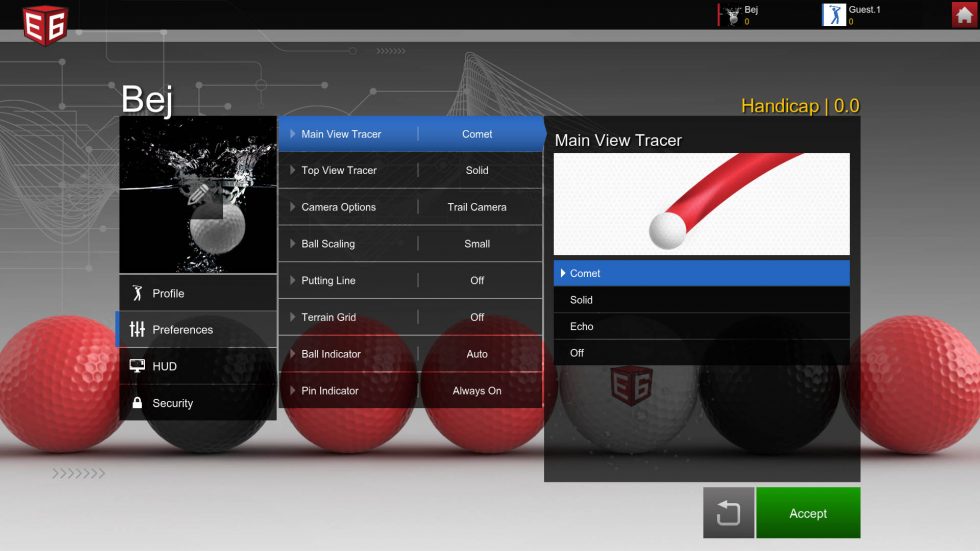
4.3.HUD
[プロファイル]画面の[HUD]タブをクリックして 、ラウンド中に表示/使用可能なオプションを選択します(すべてを有効にすることをお勧めします)。
- クイックアクセスメニューを有効にする:左下隅にある[●●●]ボタン。これにより、(現在の穴の)フライバイ、[空の変更]オプション、および[ユーザーインターフェイスの非表示]オプションにすばやくアクセスできます。
- マリガンを表示:マリガンオプションを許可する
- ボールの位置を表示:ボールの位置を表示
- 空の変更を表示:クイックアクセスメニュー(上)に[空の変更]ボタンを表示します
- フライバイを表示:クイックアクセスメニュー(上記)に[フライバイを表示]ボタンを表示します
- グリッドを表示:グリーンに地形グリッドを表示
- パッティングラインを表示:パッティング時にパッティングラインを表示します
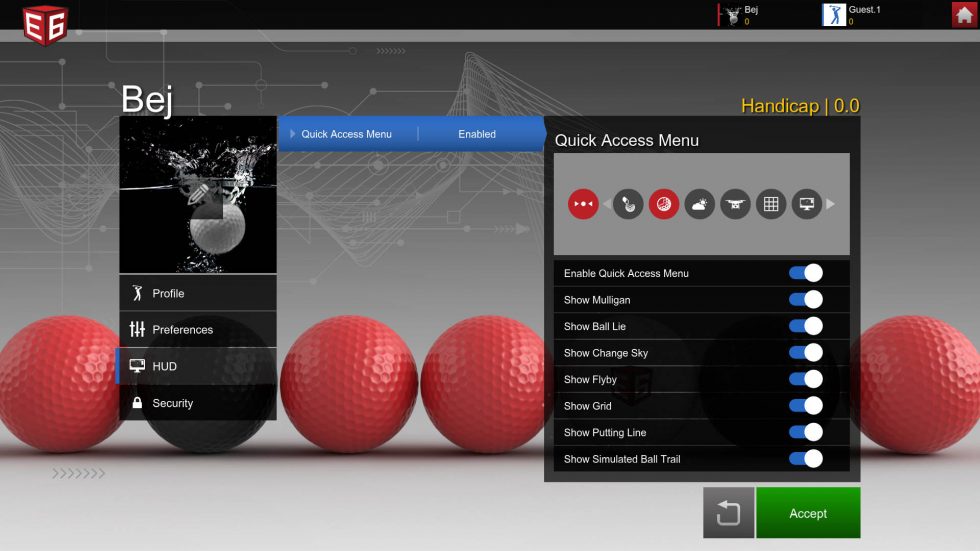
4.4.セキュリティ
[ プロファイル]画面の[セキュリティ]タブをクリックして、 ログインに関連するオプションを選択します。
- ログインしたままにするE6 Connectにユーザー名とパスワードの保存を許可して、プレイするたびに入力する必要がないようにします。
- パスワードが必要:ユーザー名を保存しますが、ログインするにはパスワードが必要です
- オフ:プレイするたびにユーザー名とパスワードを入力する必要があります
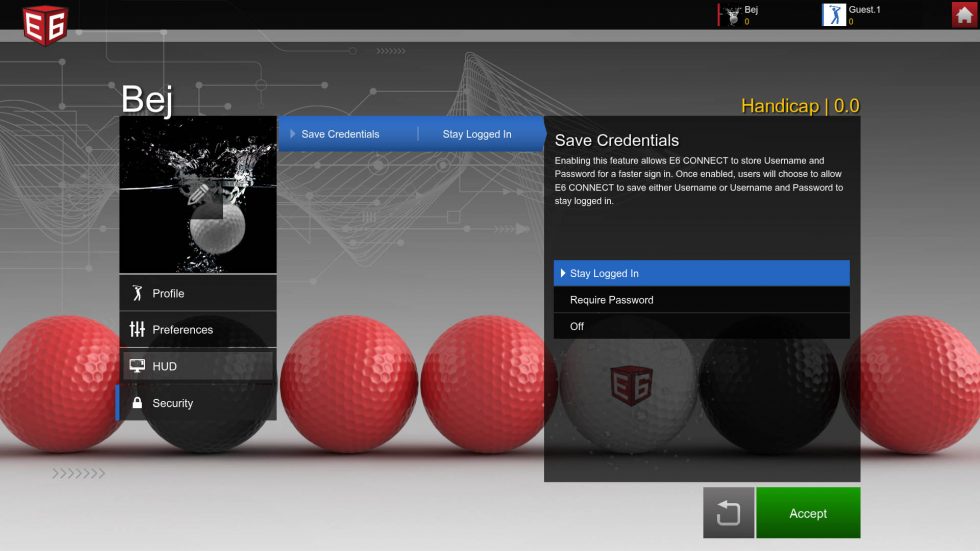
5.5.練習
1.クリックして練習を上MAIN MENUの練習セッションを開始します。これにより、Play Golf andProfilesで使用されるのと同じPlayers画面に移動します。
2. [プレーヤー]画面で、プレーヤーを名簿に追加し、必要に応じてプレーヤーの設定を編集して、[次へ]をクリックします。
3.練習画面でDRIVING RANGEまたはチップ&パットをしてからクリックし、NEXTをクリックします。
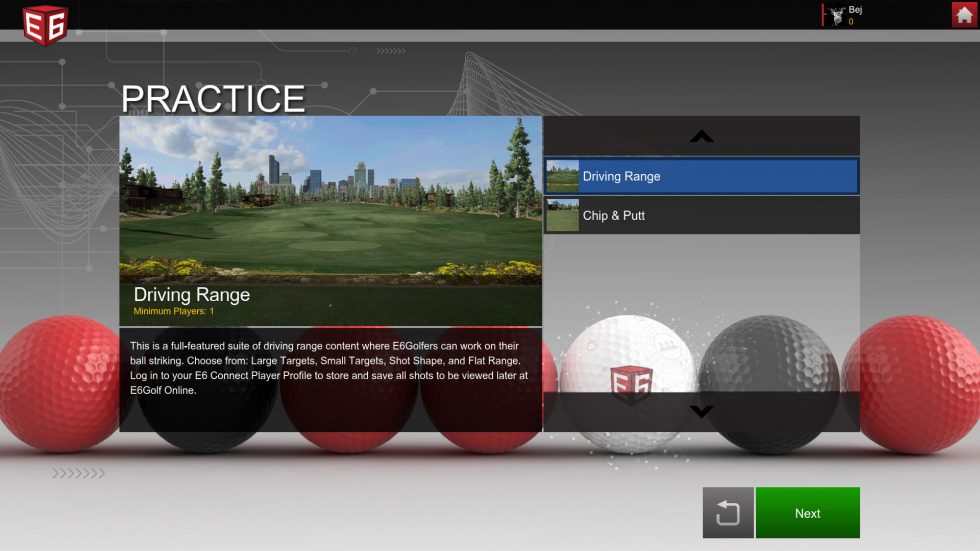
5.1.ドライビングレンジ
1.MAIN MENUの上の練習をクリックして 練習セッションを開始します。これにより、Play Golf andProfilesで使用されるのと同じPlayers画面に移動します。
注:練習データを追跡して保存するには、プレーヤープロファイルにログインする必要があります。
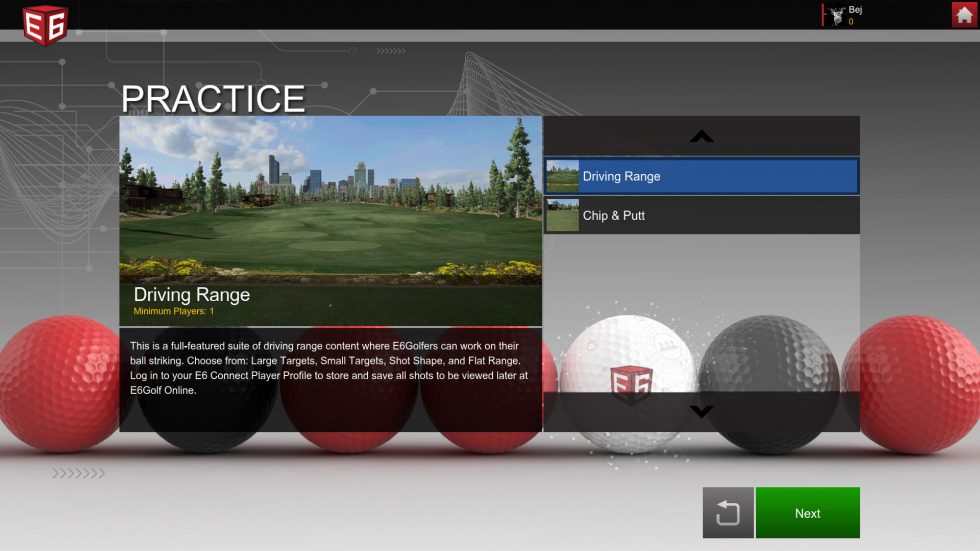
2.コース選択(練習場)画面が表示されます。ここでは、次から選択できます。
- フラットレンジ:従来のドライビングレンジ
- 大きなターゲット:中距離から長距離のアプローチショットを練習する
- ショットシェイプ:ショットをシェイプするための分岐範囲
- 小さなターゲット:ショートアイアンとウェッジショットを練習する
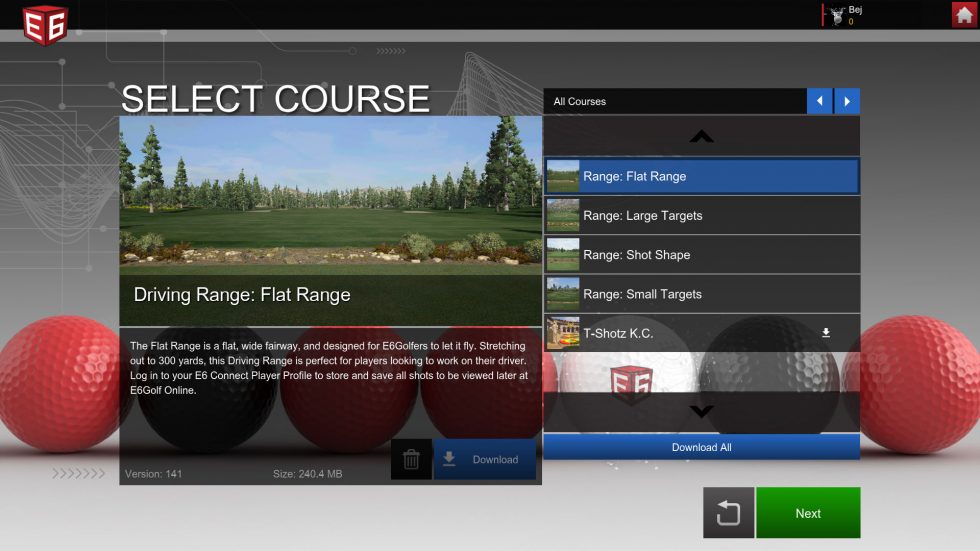
3.コースを選択し、[次へ]をクリックします。
4.次の画面で、この練習セッションの設定を確認します。変更するには、青い[設定]をクリックします
注:詳細については、セクション3.2 -ラウンド設定の選択の手順4〜8を参照してください。
5、設定を変更/確認した後、TEE OFF!をクリックします。
6.ティーでクラブを選択し、エイミングマーカーを配置して打ちます。
7.通常のラウンドと同様に、各ショットの後に標準のポストショットダイアログが表示されます。最後のショットのショットデータも、新しいショットの前に画面上部のボックスに表示されます。
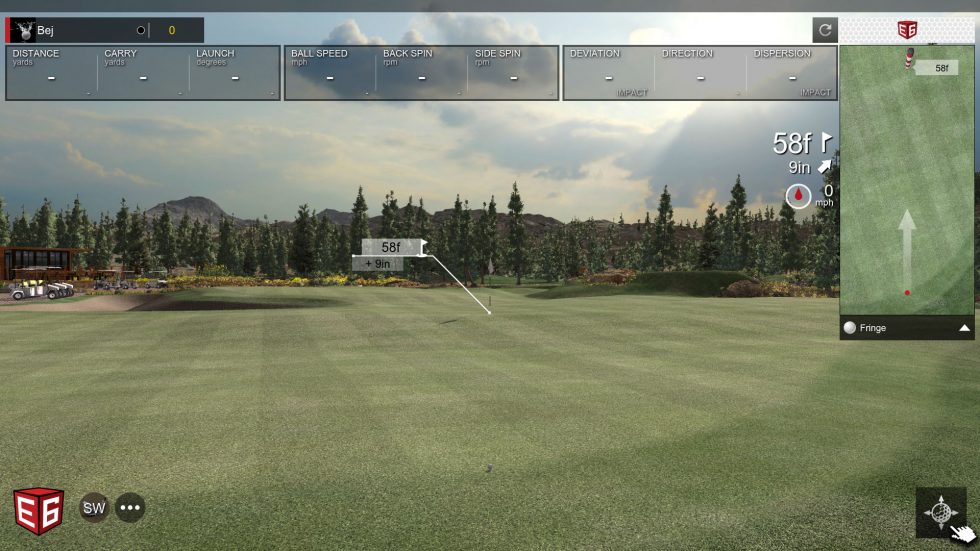
8.ドライビングレンジに目標を設定するには:
1.右下隅にある[ターゲット]ボタンをクリックします。
2.ターゲットの位置を変更するには、[ターゲット]ボタンの左側に表示される[ターゲットの移動]ボタンをクリックします。
3.白い点のいずれかをクリックしてターゲットをそこに配置し、緑色のチェックマークボタンをクリックして新しいターゲットの場所を保存するか、赤色のキャンセルボタンをクリックしてキャンセルします。
4.ドライビングレンジからターゲットを削除するには、[ターゲット]ボタンをクリックします。
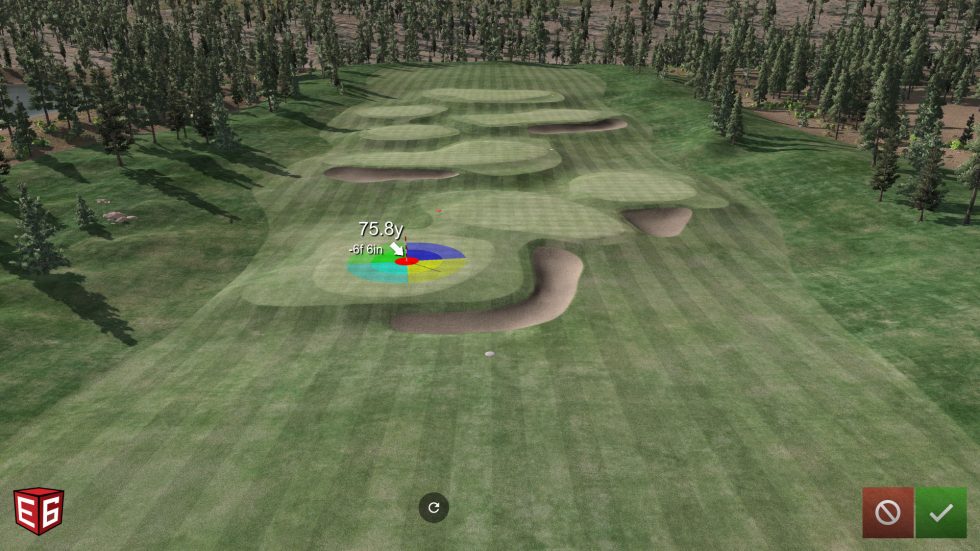
ヒント:練習モードをすばやく切り替えるには、[E6ゲーム内メニュー]ボタンをクリックし、[ラウンド終了]をクリックしてから、[新しいコース]をクリックします。これにより、コースの選択(ゴルフ練習場)画面に戻ります。その後、新しいドライビングレンジ練習モードとクリックNEXTを。または、チップ&パットに切り替えるには、[戻る]ボタンをクリックします。
9.練習モードを[終了]をクリックしE6 ICON (左下)、その後、選択 EXITラウンドをクリックします。
5.2.チップ&パット
1.チッピングとパッティング練習をクリックして 練習を 上 MAIN MENU、名簿にプレーヤーを追加し、クリックNEXTを。練習画面で、[チップとパット]を選択 し、[次へ]をクリックします。
注:練習データを追跡して保存するには、プレーヤープロファイルにログインする必要があります。
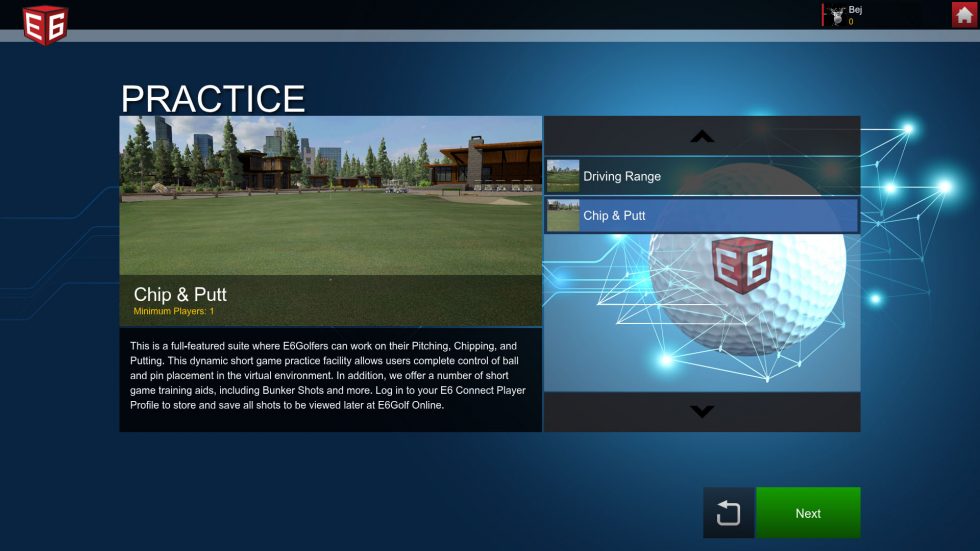
2.SELECT(チップ&パット)画面が表示されます。ここでは、次から選択できます。
- チップ&パットエリア
- パット:20フィートフラットエリア
- バンカーショット(15/32ヤード)
- ボルダーショット(25/35ヤード)
- ログパイルショット(30/50ヤード)
- ツリーショット(70ヤード)
- チップ:40/60/80/90ヤード
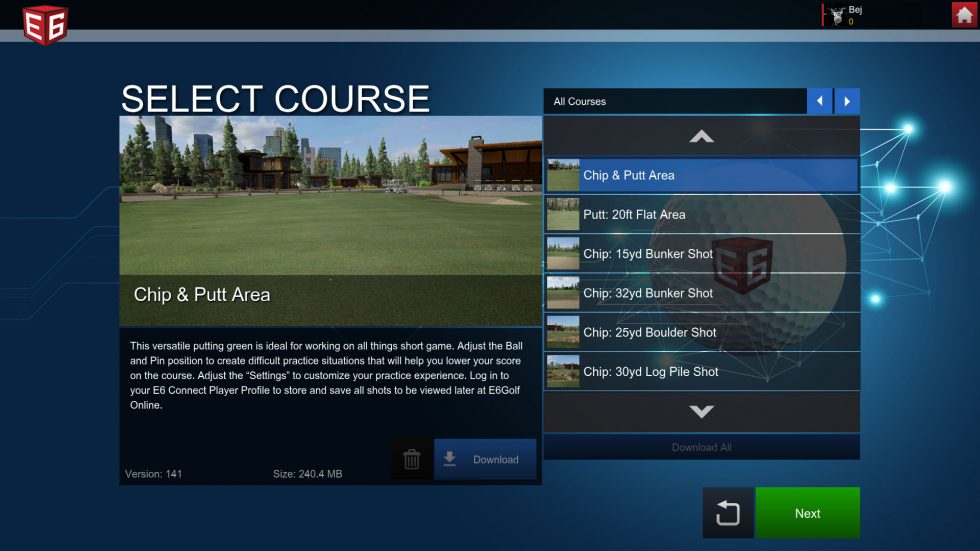
3.選択して、[次へ]をクリックします。
4.次の画面で、この練習セッションの設定を確認します。変更するには、青い[設定]ボタンをクリックします。
注:詳細については、セクション3.2 –ラウンド設定の選択の手順4〜8を参照してください。
5.設定を変更/確認したら、TEE OFF!をクリックします。
6.選択したクラブと照準マーカーの位置はデフォルトで選択されていますが、どちらかを変更してから離れることができます。
7.通常のラウンドと同様に、各ショットの後に標準のポストショットダイアログが表示されます。最後のショットのショットデータも、新しいショットの前に画面上部のボックスに表示されます。
8.ボール/ピンの位置を変更できます。行う:
1.右下隅にあるMOVE ゴルフボールボタンをクリックします。
2.右下隅に5つのボタンが表示されます。
3.青いELEVATEボタンをクリックすると、現在のボール位置の後ろから拡大表示されます。
4.ゴルフボールボタンをクリックしてから、許容されるスポットをクリックして、ボールの位置を変更します。
5.PINボタンをクリックしてから、許容されるスポットをクリックして、ピンの位置を変更します。
6.緑色のチェックマークボタンをクリックして、変更を保存します。
7.キャンセルするには、赤い[キャンセル]ボタンをクリックします。
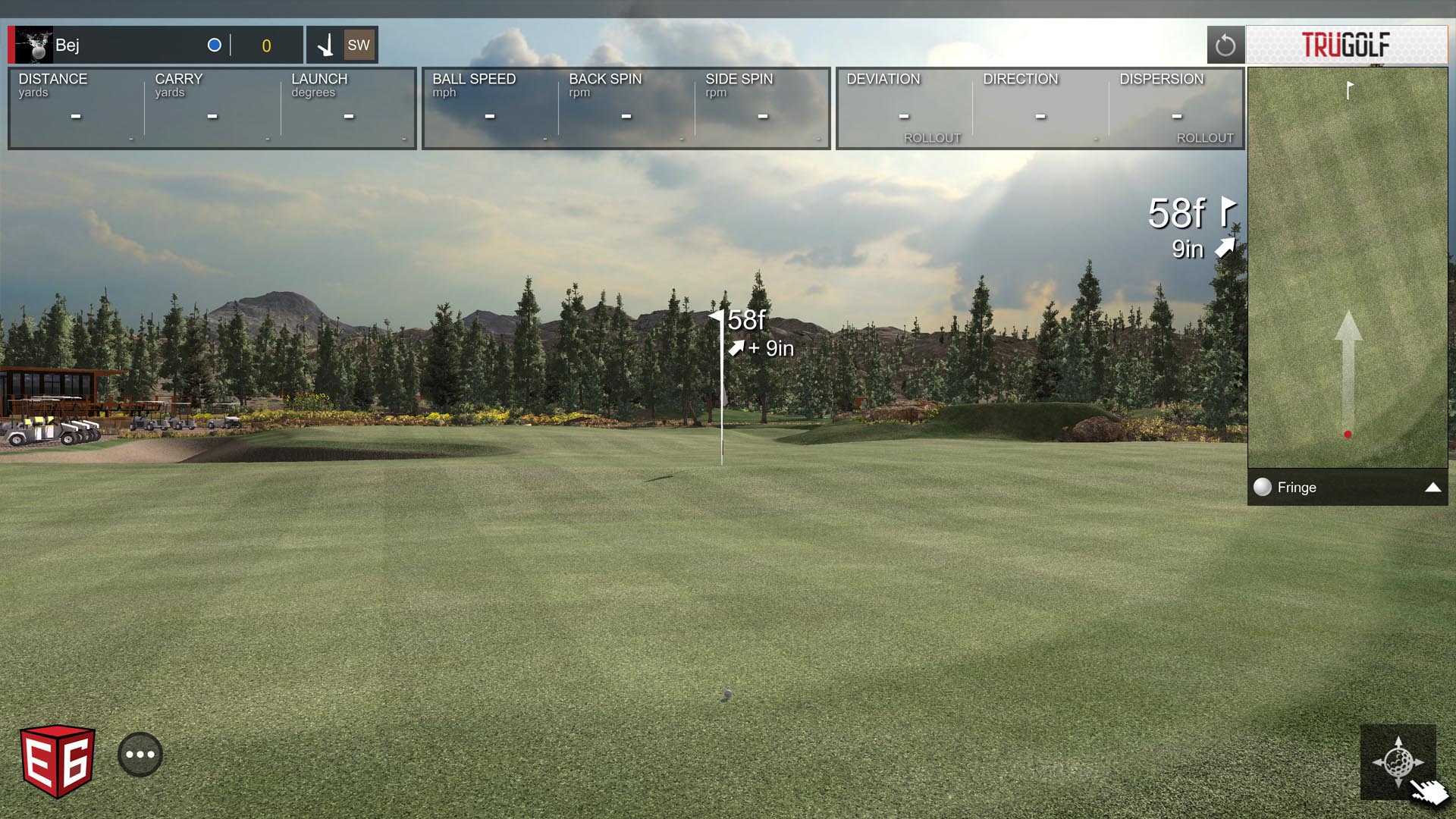
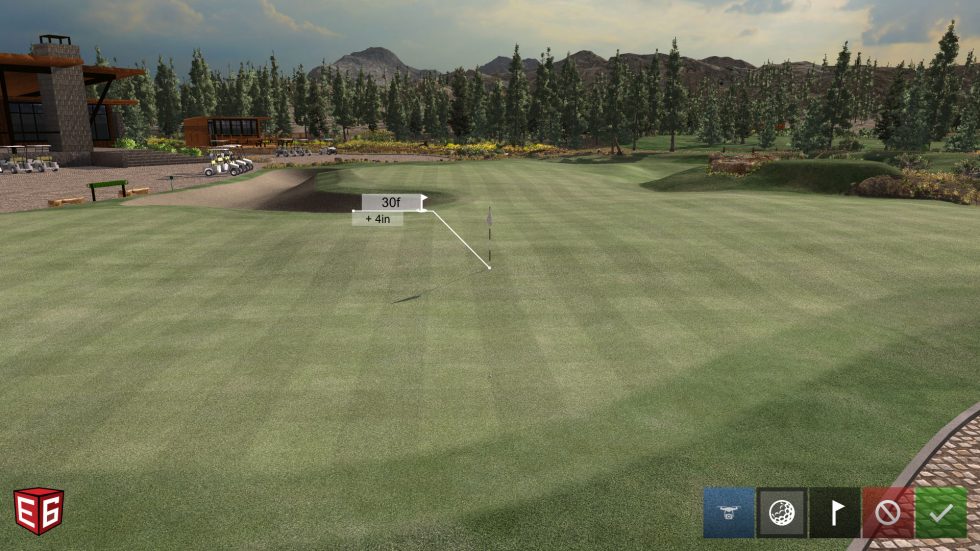
ヒント: 練習モードをすばやく切り替えるには、[E6ゲーム内メニュー]ボタンをクリックし、[ラウンド終了]をクリックしてから、[新しいコース]をクリックします。これにより、コースの選択(チップ&パット)画面に戻ります。その後、新しいチップ&パット練習モードとクリックNEXTを。または、ドライビングレンジに切り替えるには、[戻る]ボタンをクリックします。
9.、練習モードを終了]をクリックし E6 ICON(左下)、その後、選択 EXITラウンドをクリックします。
5.3.練習統計
練習モードでは、画面の上部に統計を追跡する9つのボックスがあります。最初の6つは、[ショット後]ダイアログにも表示されます。
- 距離:ショットの合計距離
- キャリー:着地前にボールが移動した距離
- 発射角度:最初のボール飛行の程度
- 速度速度:衝突後のボールの移動速度
- バックスピン
- サイドスピン
他の3つの統計は、練習モードに固有のものです。
- 偏差:ターゲットからのショットの平均左右距離
- 例:最初のショットがターゲットの10フィート左にあり、2番目のショットがターゲットの10フィート右にある場合、偏差は0になります
- 方向:「ショットシェーピング」に使用されるこの統計は、ボールが打たれた方向とターゲットの違いを追跡します
- 分散:ターゲットからのショットの全体的な距離
注:偏差と分散の両方
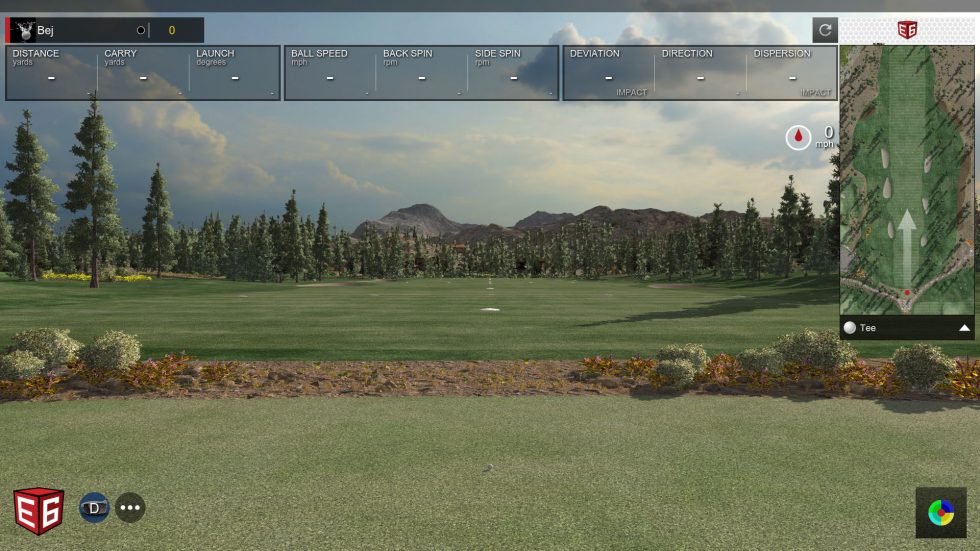
ヒント:
- 偏差と分散は、これらの統計に関連する2つの異なる数値(5秒ごとに循環)を示していることに注意してください。ボールが最初に打たれたときのインパクトと、ボールが静止した場所のロールアウトです。
- 統計ボックスのいずれかをクリックして強調表示します。これは機能には影響せず、他の統計ボックスから目立つようにするだけです
- プレーヤープロファイルでログインしているときに練習すると、練習統計が追跡され、portal.e6golf.comに保存されます。
あなたの練習セッション(またはあなたがプレイする他のラウンド)の結果はportal.e6golf.comで見つけることができます:
1.結果を追跡して保存するには、練習またはプレイする前に、プレーヤープロファイルでログインする必要があります。
2.練習/プレイセッションを完了したら、portal.e6golf.comにアクセスします。
3.[クイックリンク]で、[プロファイル]をクリックします。
4.詳細については、セクション9 – E6GolfOnlineを参照してください。
6.6.ゲーム
1. [ゲームメインMenuには、クイックプレイゲームを選択します。これにより、Play Golf、Profiles、Practiceで使用されるのと同じPlayers画面に移動します。
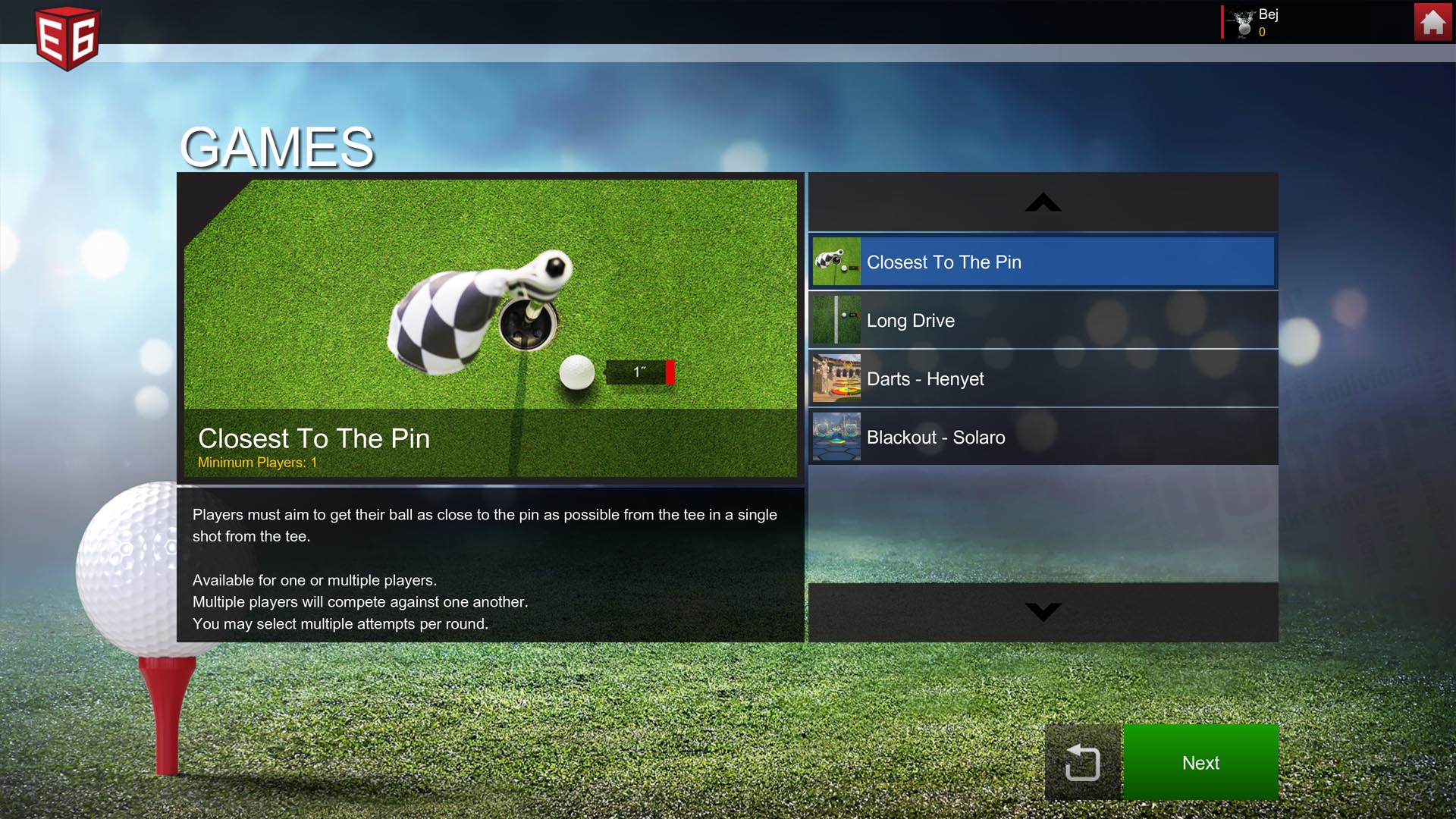
2. [プレーヤー]画面で、プレーヤーを名簿に追加し、必要に応じてプレーヤーの設定を編集して、[次へ]をクリックします。
3. [ゲーム]画面で、次から選択します。
- ピンに最も近い:プレーヤーは、ティーからできるだけピンにボールを近づけようとします。パー3ホールに限定。1人または複数のプレイヤーが利用できます。
- ロングドライブ:プレーヤーは、ボールをインバウンドとフェアウェイに保ちながら、可能な限りボールをドライブしようとします。1人または複数のプレイヤーが利用できます。
- ダーツ–(Henyet):プレイヤーは、エジプトの戦士が使用する槍である「Henyet」にちなんで名付けられた、このゲームのポイントのターゲットをヒットしようとします。1人または複数のプレイヤーが利用できます。
- ブラックアウト–(ソラロ):すべてのスキルレベルのプレイヤーにとって楽しい、ほぼすべてのショットヒットでポイントを獲得できます!プレイヤーは、ボード上のスペースの大部分(またはすべて)を要求しようとします。
4.選択して、[次へ]をクリックします。
5.選択したゲームに応じて、次の画面は設定確認画面(次のステップに進む)またはコース選択画面のいずれかになります。コースを選択する必要がある場合は、プレイしたいコースを選択して、[次へ]をクリックします。
6.次の画面で、このゲームの設定を確認します。各ゲームには固有の設定があります。各ゲームの詳細については、以下を参照してください。
6.1.ピンに最も近い| 最長ドライブ
1.ピンに最も近いゲームまたはロングドライブゲームをプレイするには、メインメニューの[ゲーム]をクリックし、プレーヤーを名簿に追加して、[次へ]をクリックします。ゲーム画面で、[ピンに最も近い]または[長いドライブ]を選択し、[次へ]をクリックします。コースを選択し、[次へ]をクリックします。
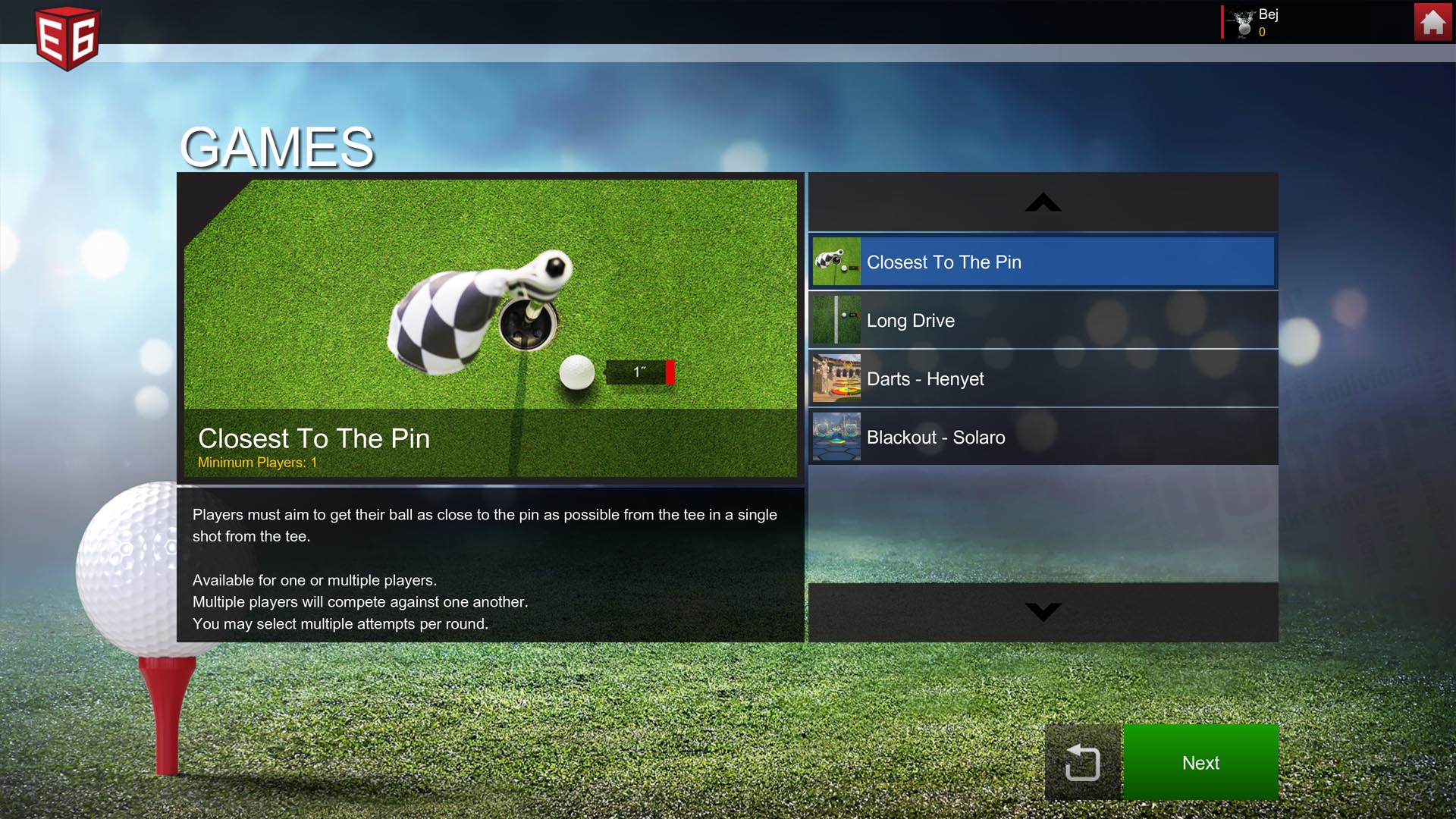
2.設定を確認する必要があります。左側には4つのタブがあります(ゲームオプション、ホール、再生時間、Tシャツとピン)。
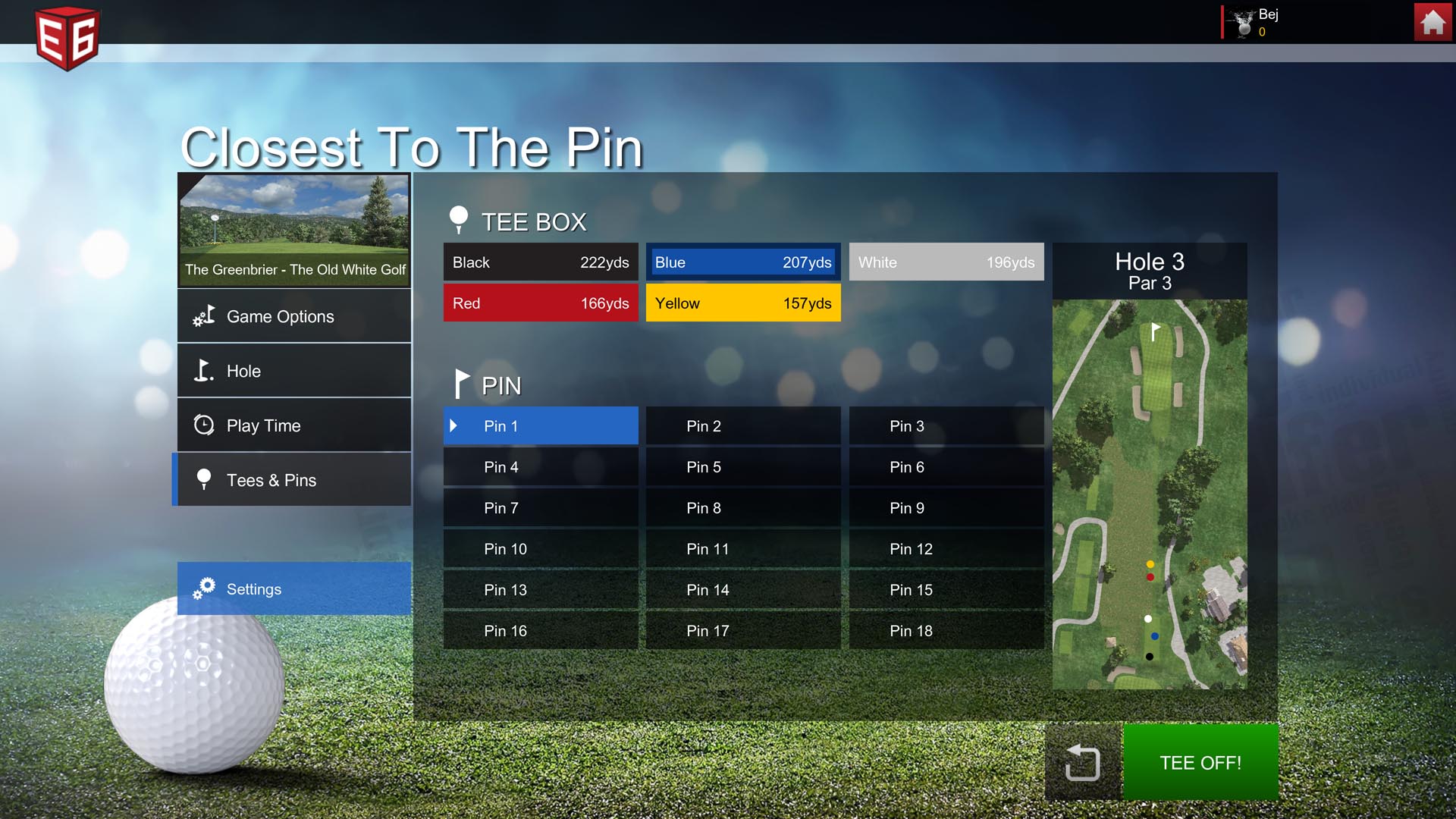
3. [ゲームオプション]タブをクリックして、現在のコースとプレイの設定を表示します。変更するには、青い[設定]ボタンをクリックします。
注:詳細については、セクション3.2 -ラウンド設定の選択の手順4〜8を参照してください。
クリック4. HOLEのタブを、次に再生するためにどの穴を選択します。
注:ピンに最も近い場合、パー3のホールが強調表示されます。パー4/5ホールは選択できません。ロングドライブの場合、任意の穴を選択できます。
5. [再生時間]タブをクリックして、各プレーヤーが取得する試行回数を選択します。
6. [ティーとピン]タブをクリックしてから、どのティーボックスプレーヤーがヒットするか、およびどのピンの場所(ロングドライブではなくピンに最も近い場合のみ)を使用するかを選択します。
設定を変更/確認したら、TEE OFF!をクリックします。
6.2.ダーツ| ブラックアウト
1.は、ダーツ(Henyet)またはブラックアウト(Solaroの)ゲームをプレイするにはクリックゲームMAIN MENUにし、名簿にプレーヤーを追加し、クリックNEXTを。ゲーム画面で、DARTS –HENYETまたはBLACKOUT– SOLAROを選択し、[次へ]をクリックします。コースは独自のプレイエリアを備えているため、コースを選択する必要はありません。
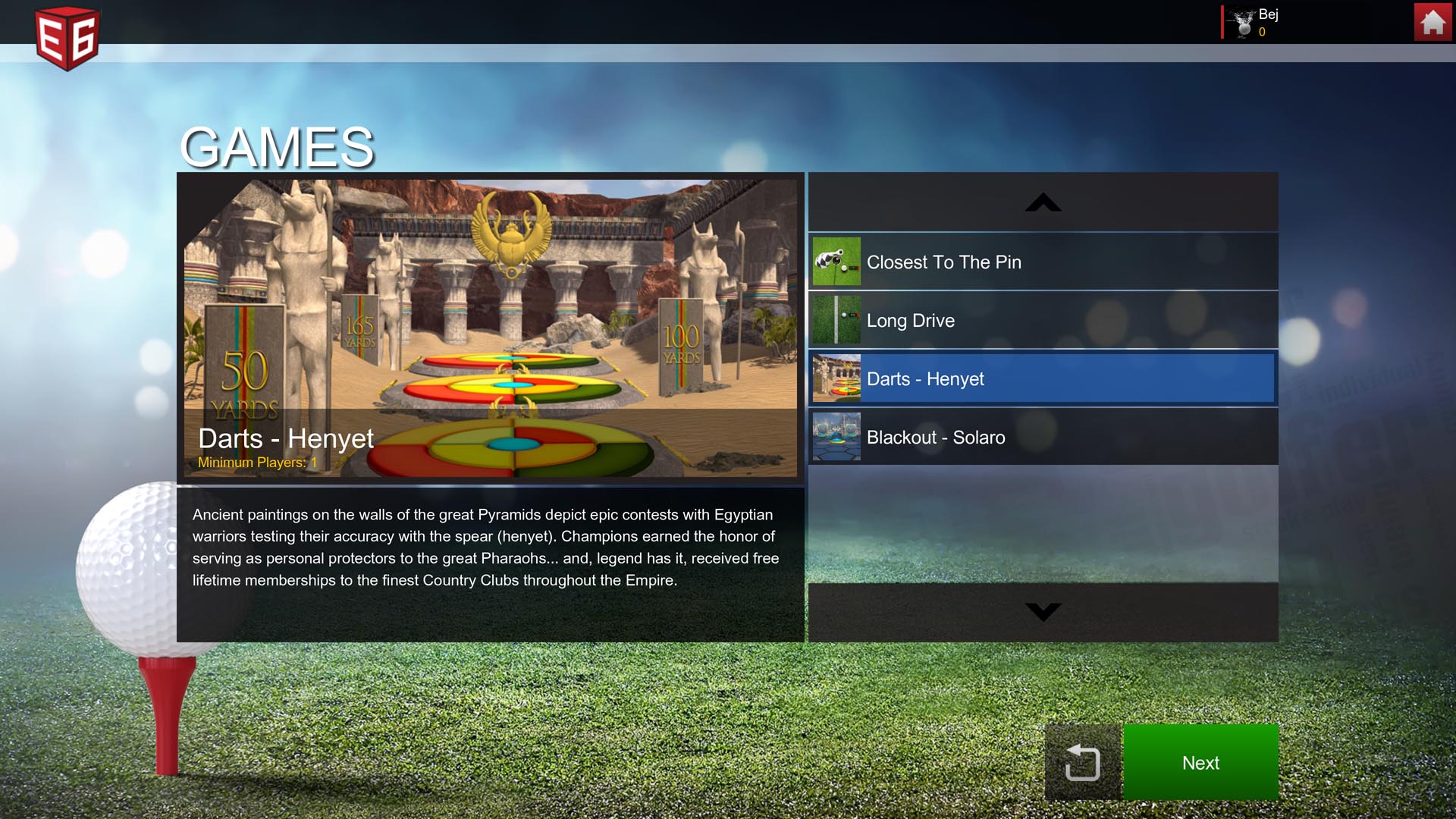
2.設定を確認する必要があります。ダーツ–ヘニエットの場合、左側に3つのタブがあります(ゲームオプション、プレイ時間、難易度)。ブラックアウト-ソラーロの場合、2つあります(ゲームオプションとプレイタイム)。。
3. [ゲームオプション]タブをクリックしてる、現在のコースとプレイの設定を表示します。変更するには、青い[設定]ボタンをクリックします。
注:詳細については、セクション3.2 –ラウンド設定の選択の手順4〜8を参照してください。
4. [ [プレイ時間]]タブをクリックしてから、各プレーヤーが取得する試行回数と各プレーヤーのターンの長さを選択します。
5.クリックして難易度の(タブ- Henyetだけではなく、ブラックアウト-ダーツ用Solaroのを)して、ターゲット(イージー、ミディアム、ハードまたはすべて)の難しさを指定します。
6.設定を変更/確認したら、TEE OFF!をクリックします。
6.2.1.ダーツの遊び方– HENYET
- 目的は、ダーツボードのようなターゲットをヒットして、最大の合計ポイントを獲得することです。
- ゲームの前に選択された難易度(簡単、中、難しい、またはすべて)によって、使用可能なターゲットが決まります。
- ショット数と1ターンあたりの制限時間は、ゲームの前に選択されます。最初のプレーヤーがすべてのショットを取り(または時間切れになり)、次のプレーヤーがアップします。
- 目標を達成するとポイントが付与されます。各ショットは最大で1つのターゲットに命中することができます。
- 簡単なターゲットは25から90ポイントの範囲です。
- 中央の「中」ターゲットは同じポイントレイアウトですが、50%(フロントターゲットのポイントの150%)増幅されています。
- はるかに「ハード」なターゲットもフロントと同じポイントレイアウトですが、100%増幅されます(フロントターゲットのポイントの2倍)。
- 各ターゲットセグメントは、プレーヤーがポイントを獲得するターン中に2回ヒットする可能性があります。最初のヒットで紫色になり、2番目のヒットで灰色になります。その後、プレイヤーはポイントを獲得するために他のターゲットをヒットする必要があります。
- プレイヤーを切り替えるとすべてのターゲットがリセットされるため、最初または最後に移動することにメリット/デメリットはありません。
- すべてのターンが完了すると、最も多くのポイントを獲得したプレイヤーが勝ちます。
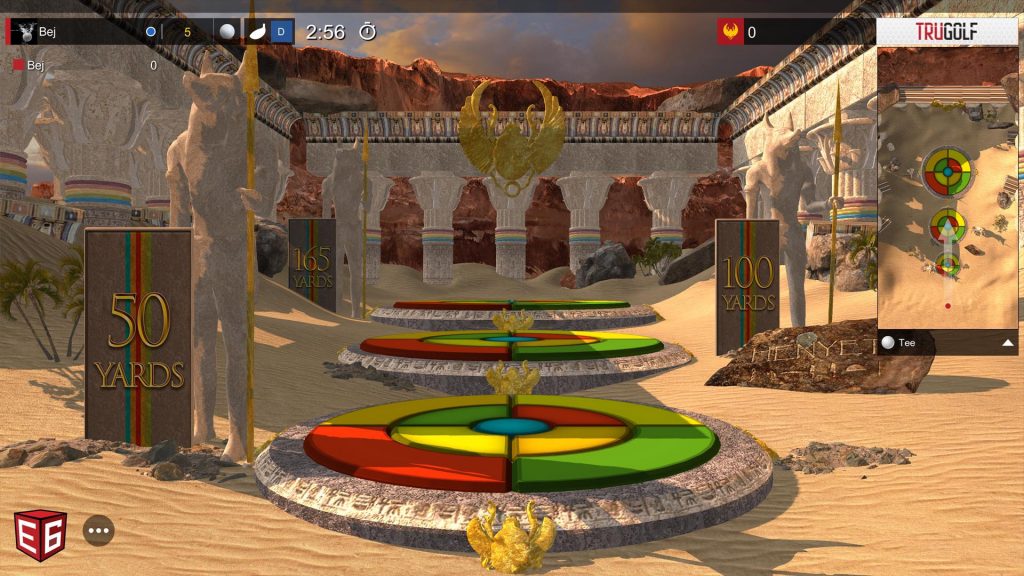
6.2.2。ブラックアウトの遊び方–ソラーロ
- 目的は、ソーラーパネルを制御することによって最も多くの電力を生成することです。パネルをボールで叩いてそれらを要求し、インパクトとターン終了の両方でポイントを獲得します。
- ショット数と1ターンあたりの制限時間は、ゲームの前に選択されます。プレーヤーは交互にショットを撮ります。
- このゲームはスキルベースのボードゲームのように設計されており、ポイントは最初と最後のプレーヤーのアドバンテージのバランスをとるように設計されているため、誰もが勝利を公平に狙うことができます。
- ポイントの4つのソースがあります:
- 未請求のパネルを叩くと5ポイント獲得
- 以前に他のプレイヤーが主張したパネルを盗むと4ポイントを獲得します。
- 各ターンの終わりに、プレイヤーは「所有する」パネルごとに2ポイントを獲得します。
- ゲームの終了時に、プレイヤーは「所有する」パネルごとに1ポイントを獲得します
- ゲームにはいくつかの障害があります。
- バンパーを打つと、ボールを別のエリアまたはボード外に発射できます
- Aスティッキーパッド揚げと溶融した太陽電池パネルです。ボールがそれにくっつく
- ボールの動きが長すぎると、カモメが急降下してつかみます。
- 目標は、できるだけ多くのパネルを要求し、敵からパネルを盗みながらそれらを保持することです。最良の結果を得るには、全体に跳ね返り、多くのパネルを要求するショットをヒットします。パネルは盗むのが難しいので、届きにくいパネルを主張するのも良いことです。
- すべてのターンが完了すると、最も多くのポイントを獲得したプレイヤーが勝ちます。
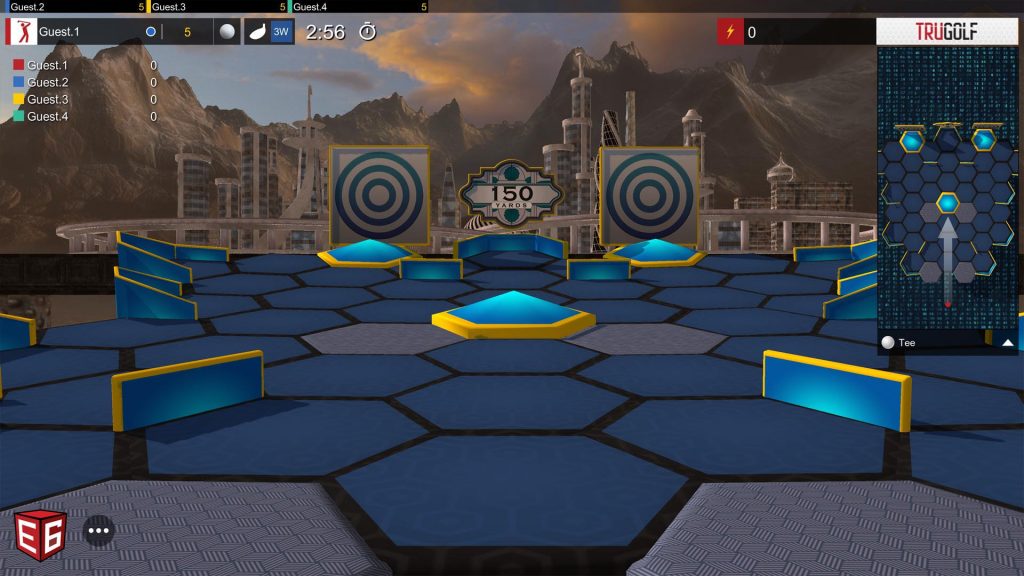
7.オンラインプレイ
オンラインプレイを使用すると、世界中のどこにいても友達とリアルタイムでプレイできます(ピアツーピアなど)。すべてのプレーヤーは、E6 Connectがインストールされており、インターネット接続が良好である必要があります。オンラインラウンドを主催することも、他のプレイヤーが主催するラウンドに参加することもできます。
オンラインラウンドをプレイするには:
1.メインメニューの[オンライン再生]を クリックします。
2.この機能には安定したインターネット接続が必要であることを通知するメッセージが表示されます。[ OK]をクリックします。
3. [プレーヤー]画面で、ログインして自分を名簿に追加し、[次へ]をクリックします。
重要!オンラインプレイに参加するには、プレーヤープロファイルでログに記録する必要があります。ゲストとしてプレイするオプションはありません。
オンラインマルチプレイ画面4.、あなたはどちらかの可能GAME JOINを他のプレイヤーが作成したのか、CREATE独自のものを。詳細については、次の2つのセクションに進んでください。
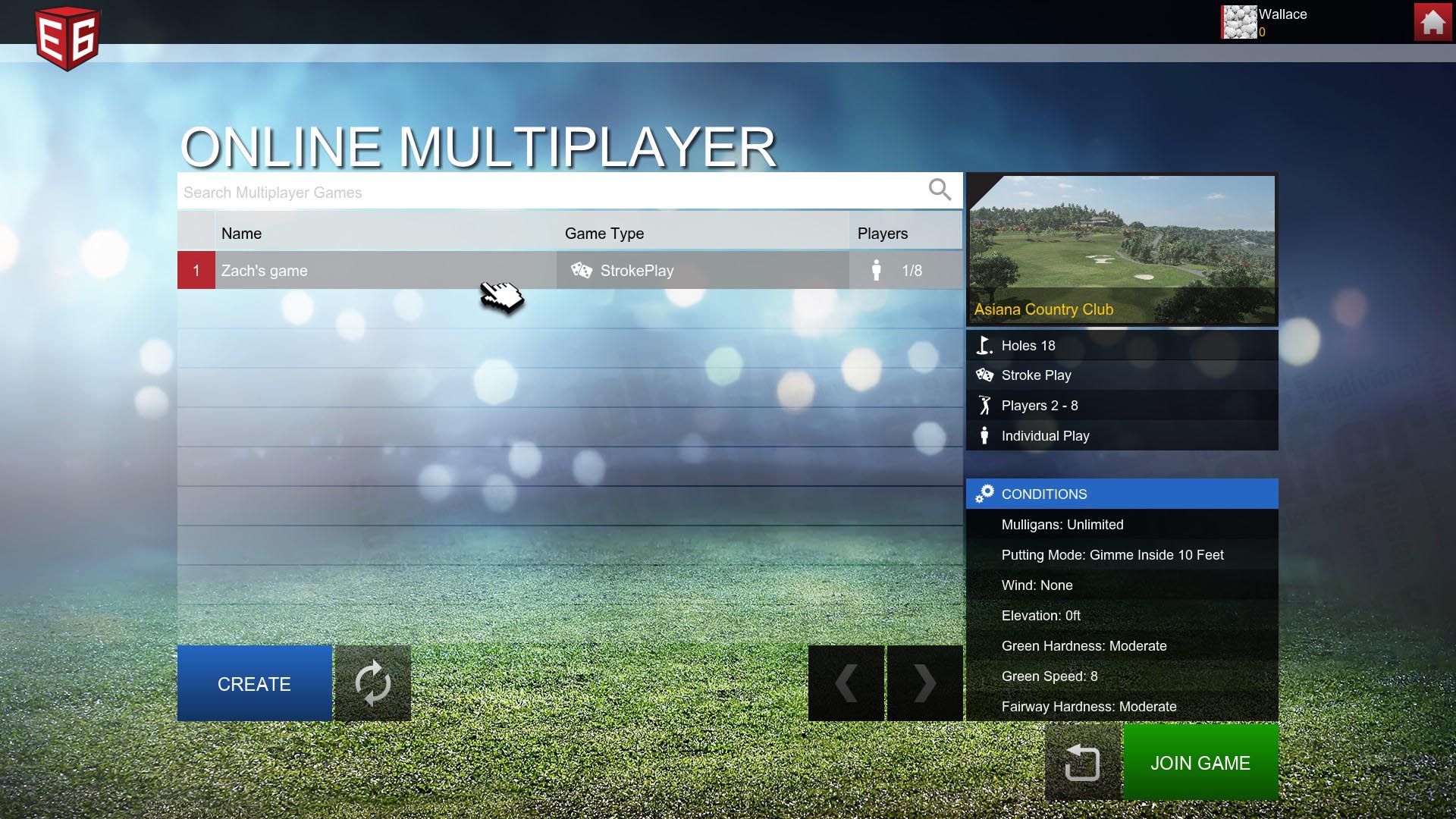
7.1.ゲームに参加
1.他のプレイヤーが作成したゲームに参加するには、「オンラインマルチプレイヤー」の下の白いボックスをクリックします。これにより、[ゲームの検索]ダイアログが表示されます。
2.ゲームを作成したプレーヤーがこのゲームに付けた名前を入力し、Enterキーを押します。
3.ゲームがオンラインマルチプレイヤーリストに表示されます。クリックすると、ゲームのコース、設定、条件が表示されます。
注:このゲームのすべての設定/条件は、ホストによって選択されます。
4. [ゲームに参加]]をクリックします。
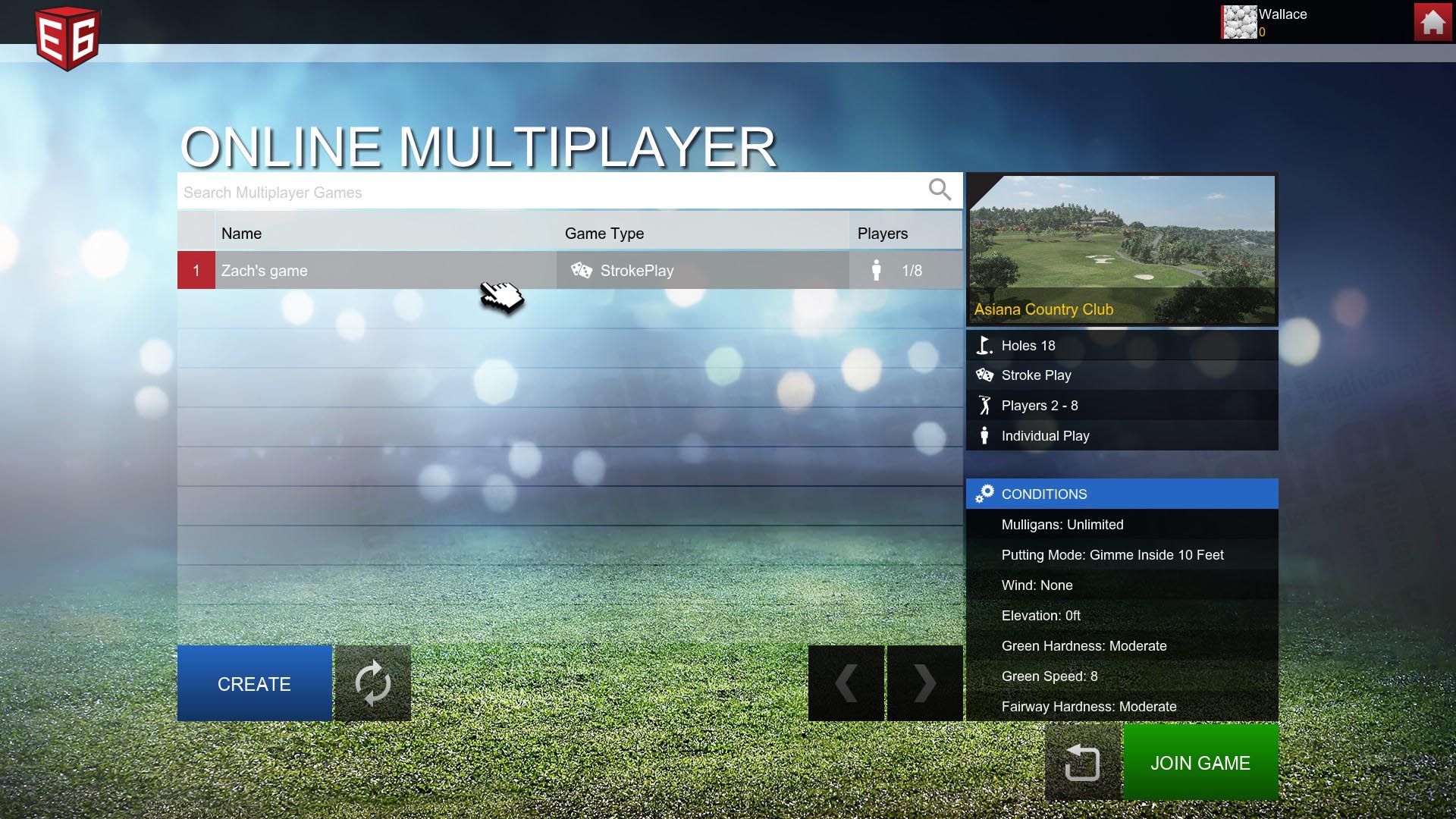
7.2.ゲームの作成
ホストに1試合、青をクリックして、CREATEボタンを。
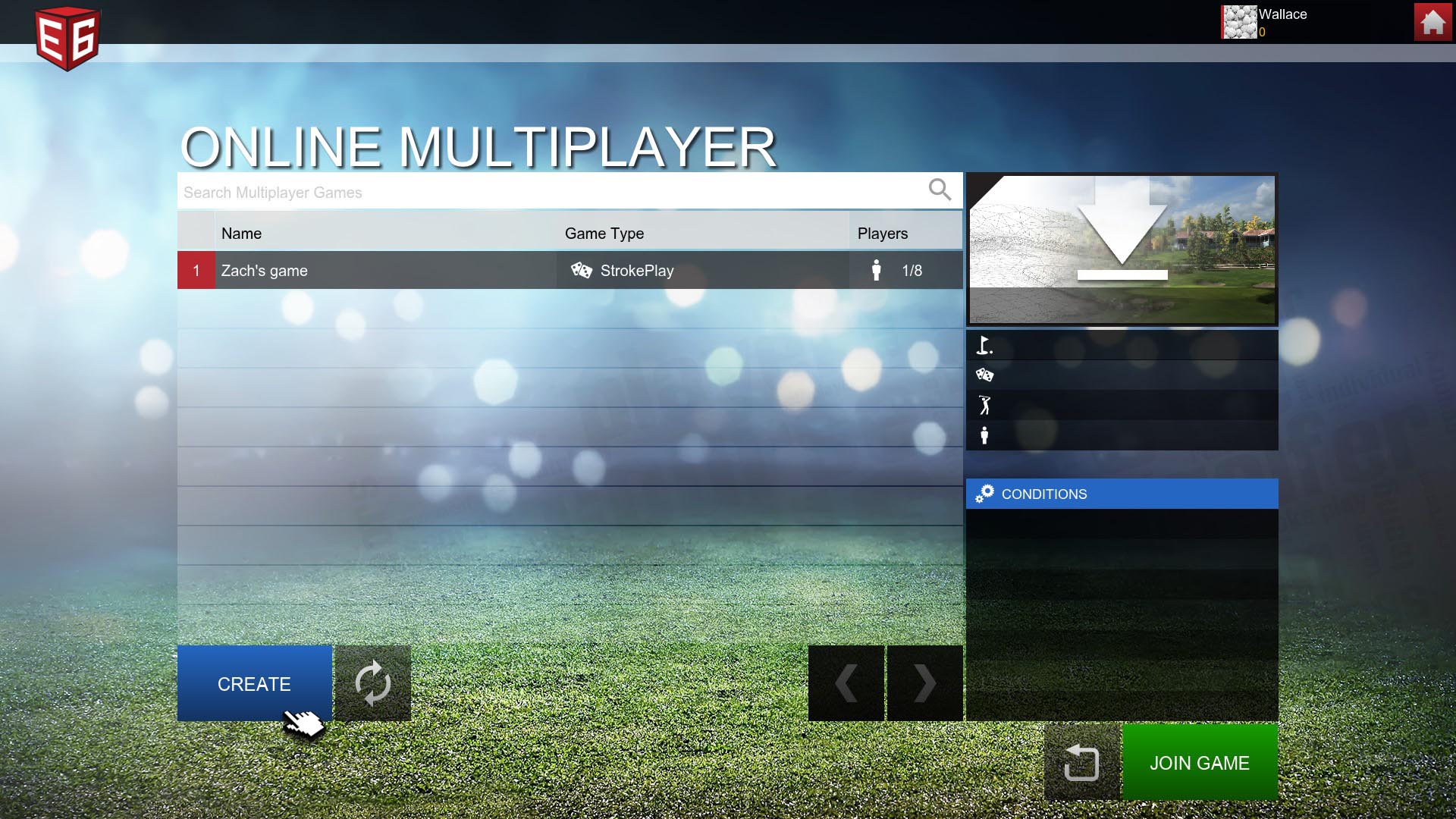
2.ゴルフのラウンドを設定するときと同じ手順に従います。
手順については、セクション3 –ゴルフをするを参照してください。
3.ラウンドの設定が完了すると、[ゲームの作成]ダイアログが表示されます。ゲームの名前を入力し、Enterキーを押します。
4.ここでゲームロビーに移動します。
7.3.ゲームロビー
1.ゲームロビー画面の左側に、ゲームの名前、設定、条件が表示されます。中央には(あなた自身を含む)選手の名簿があります。
2.青いチャットアイコンをクリックして、ゲームロビーで待機している他のプレイヤーとチャットします。

3.招待しなかった人がゲームに参加しようとした場合は、リスト内のプレーヤーをクリックしてから、[ブート]ボタンをクリックします。
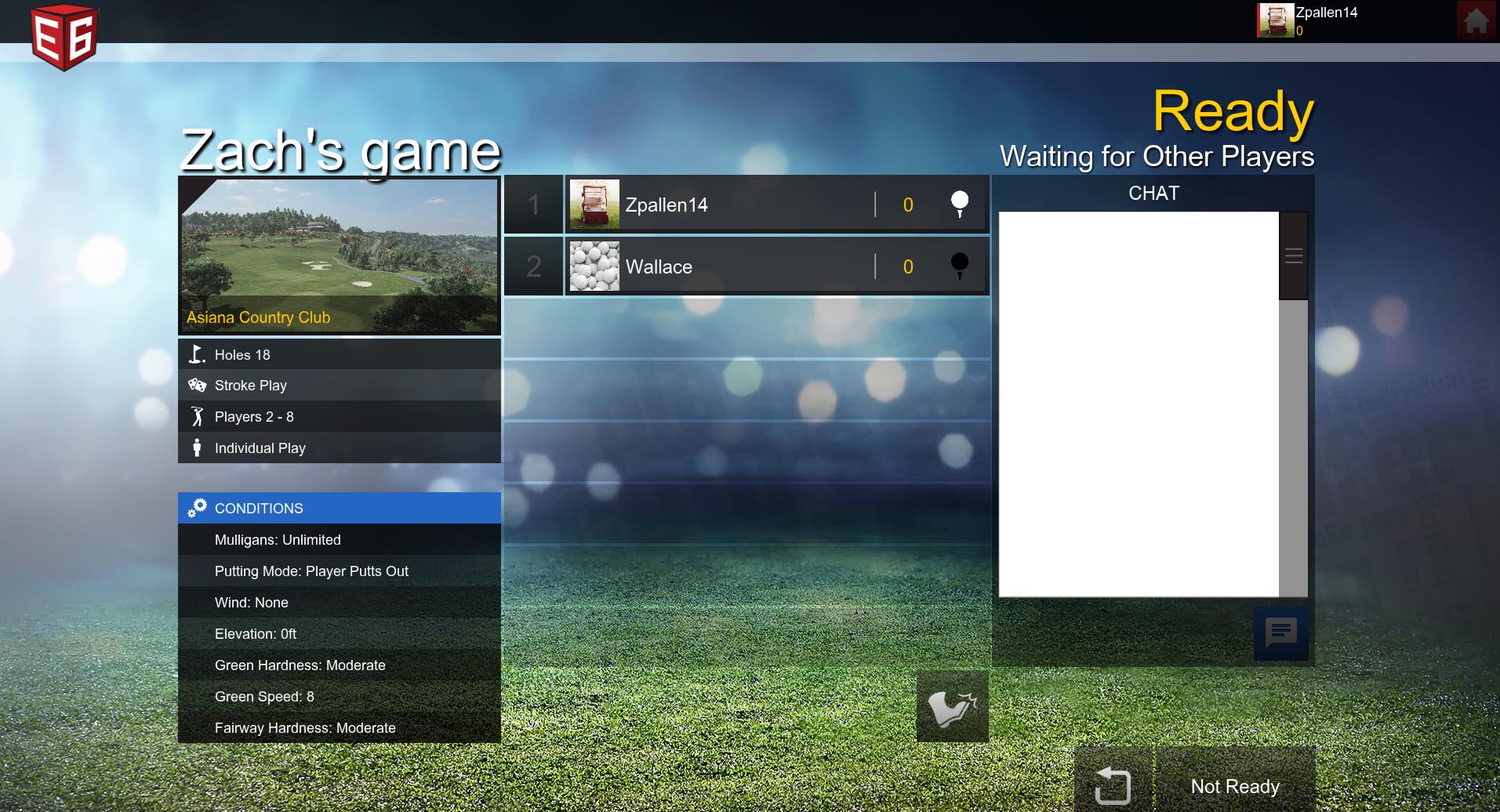
4.あなたが開始する準備ができたら、緑色のクリックREADYボタンを押します。
8.8.イベント
イベントは、登録ユーザーがオンラインで参加できるTruGolfによって作成されたコンテストです。各イベントは設定された時間開いており、ユーザーはそのウィンドウ内のいつでもイベントを再生できます。リーダーボードはイベントのスコアをリアルタイムで追跡し、イベントの終了時に最高のスコアを獲得した人が勝ちます。
イベントに参加するには:
1.メインメニューの[イベント]をクリックします。
2. [プレーヤー]画面で、ログインして自分を名簿に追加し、[次へ]をクリックします。
重要!イベントに参加するには、プレーヤープロファイルでログに記録する必要があります。ゲストとしてプレイするオプションはありません。
3. [イベント]画面に、使用可能なすべてのイベントが一覧表示されます。必要なものを選択して、[ゲームに参加]をクリックします。
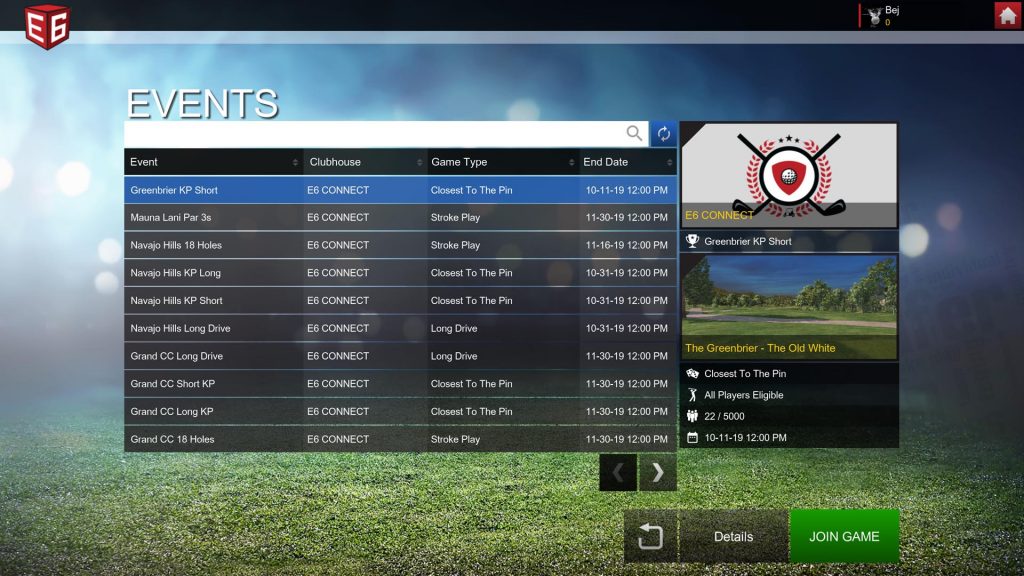
4.イベントのリーダーボードを確認するには、portal.e6golf.comにアクセスします。
9.9.E6GOLFオンライン
Portal.e6golf.comは、E6CONNECTのコンパニオンサイトです。ここで、プレーヤープロファイルを作成し、アカウントを管理し、ゲーム内のショット/パフォーマンスデータを保存/表示します。また、E6 CONNECTコミュニティのハブでもあり、情報、フィード、ソーシャルメディアの共有を提供します。
ラウンドをプレイする(プレイヤープロファイルにログインする)たびに、そのラウンドの情報が保存され、E6GolfオンラインWebサイトに保存されます。オンラインイベント、ピアツーピアマッチ、実績、統計の結果はすべてリアルタイムで追跡され、すぐに確認できます。これは、スイングデータやヤード数などを追跡するための非常に貴重なツールです。
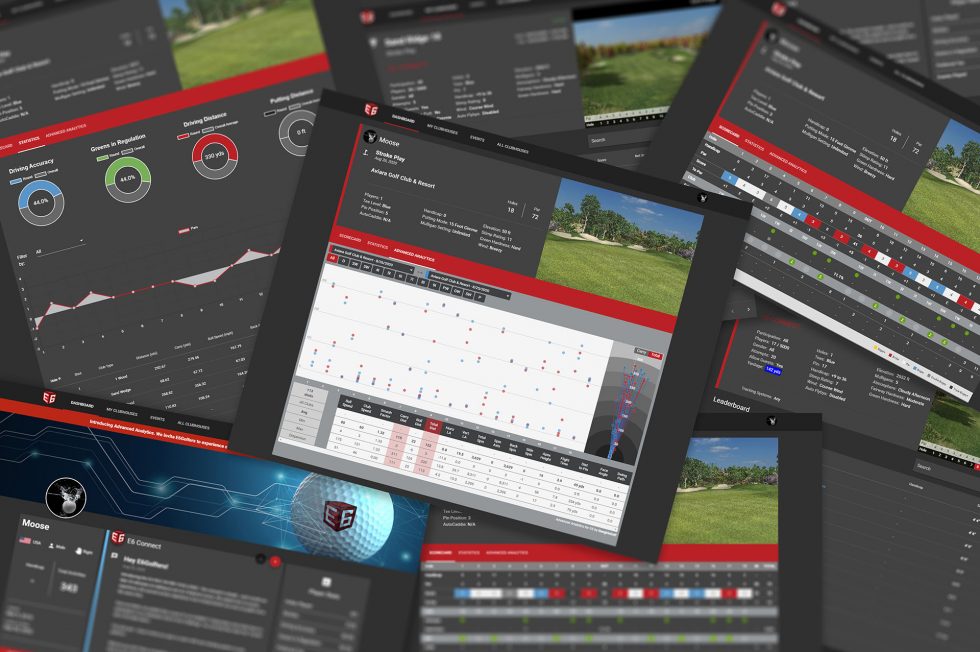
10.10.ライセンス管理
10.1.E6 CONNECTライセンスのバインド解除
各E6CONNECTライセンスは、一度に1台のコンピューターまたはデバイスに同期できます。これは「バインディング」と呼ばれます。あるコンピュータ/デバイスを別のコンピュータ/デバイスに転送したい場合、E6CONNECTはそれを行う簡単な方法を提供します。
1. E6Connectライセンスのバインドを解除するには
2.https://portal.e6golf.comにログインします
3. (右上隅の)プロファイルアイコンをクリックし、ドロップダウンメニューから[設定]を選択します
4. [プロファイルの編集]画面で、[ライセンス] (左側)をクリックします。
5. [ライセンス]画面で、「バインド解除」するライセンス(複数ある場合)を見つけて、 右端の下矢印をクリックします。
6.ドロップダウンダイアログに、ライセンスで利用可能な権限、コース、追跡システムが表示されます
7.ライセンスのバインドを解除するには、長い青い[シミュレーターからバインド解除 ]ボタンをクリックします
関連ライセンスのバインドの手順については、「E6Connectライセンスのバインド」を参照してください。
11.11.エラーメッセージ
11.1.ライセンスとアクティベーション
不正なログイン
「このアカウントに関連付けられているライセンスが見つかりません。E6 CONNECTライセンスの購入に使用したメールアドレスを確認して、再試行してください。」
ログインは有効でしたが、アカウントにはバインドされているかどうかに関係なく、ライセンスがありません。
利用可能なライセンスはありません
「このアカウントに関連付けられているE6CONNECTライセンスはありません。E6 CONNECTライセンスの購入に使用したメールアドレスを確認して、再試行してください。」
既存のすべてのライセンスが他のSIMIDにバインドされているため、このアカウントで使用できるライセンスはこれ以上ありません。ユーザーは、https://beta.e6golf.com/settings/licensesで別のsim IDからライセンスをバインド解除するか、追加のライセンスを購入する必要があります。
ライセンスのアクティブ化に失敗しました
「インターネットを確認して、もう一度やり直してください。」
ユーザー側の接続の問題により、E6Connectはサーバーにアクセスできません。ユーザーは、インターネットがあることを確認してから、ライセンスのアクティブ化を再試行する必要があります。
ライセンスのアクティブ化に失敗しました
「サーバーがオフラインのようです。しばらくしてからもう一度お試しください。」
サーバー側の接続に問題があるため、E6Connectはサーバーにアクセスできません。サーバーがダウンしているか、接続している可能性があります。
11.2.バージョン通知メニュー
オフラインモードに入る
「オフラインモードでは、ユーザーはインターネットに接続していなくてもE6Connectでプレイを続けることができます。一部の機能は利用できなくなります。このセッションの後、E6Connectサーバーに接続する必要があります。」
(これは通知であり、エラーではありません)ユーザーはオフラインモードセッションを終了しており、E6 Connectがライセンスを再度参照できるように、インターネットに接続する必要があります。これが完了すると、使用可能なオフラインモードセッションがリセットされます(デフォルトは5)。
オフラインモードは使用できません
「オフラインモードに入ることができません。インターネットが接続されていることを確認して、もう一度ログインしてください。」
ユーザーはオフラインモードに入る資格がなく(オフラインモードセッションが不足する以外の理由で)、インターネット経由でライセンスに再接続する必要があります。このエラーは複数の問題をカバーしていますが、E6 Connectがライセンスのオフラインファイルの読み取りに失敗した場合(ProgramDataから削除されたか、ユーザーによって読み取り専用としてマークされたため)、または現在のライセンスが試用版であり、アクティブなインターネット接続。
11.3.メニュー
無効なメール
"有効なメールアドレスを入力してください。"
アカウントの作成時に入力されたメールアドレスは無効と見なされました。電子メールでチェックされるのは、電子メールのユーザーID(user@mail.comの「user」)、ユーザーIDの後に@記号が1つだけ、ドメインホストとドメインタイプ(「mail.com」)があることだけです。例では)。
パスワードエラー
「パスワードが一致しません。」
プロファイルの作成プロセスで入力されたパスワードが一致しませんでした。
パスワードエラー
「パスワードには少なくとも8文字が含まれている必要があります。」
プロファイルの作成プロセスで入力されたパスワードは、8文字の最小要件を満たしていませんでした。
表示名が無効です
「表示名を入力してください。」
プロファイルの作成プロセス中に表示名フィールドが空のときに、ユーザーが[次へ]をクリックしようとしました。
プロファイル作成エラー
"無効なユーザー名またはパスワード。"
ユーザーは、アカウントに既に関連付けられている電子メールアドレスを使用しようとし、EULA画面で[同意する]をクリックしました。
追跡システム設定
「この追跡システムを初めて選択する場合は、構成してください。」
これは、ユーザーが事前に[構成]メニューに移動せずに、[設定]メニューで追跡システムとしてTruTrackを選択した場合に発生します。このダイアログにより、ユーザーはTruTrackを構成するか、[OK]をクリックして構成せずに保存することができます。TruTrackが過去に構成されたことがない場合は、Vista8およびFiberbuiltに設定されます。
構成ユーティリティはまだ実行中です
「続行する前に、構成を保存してTruFlightConfigUtilityを閉じてください。」
このメッセージは、TruFlightConfigUtilityが[設定]メニュー内のTruFlightの[構成]画面から起動され、その構成画面を終了しようとしたときに開いたままの場合に表示されます。
11.4.オンラインプレイ(P2P)
オンラインゲーム
「今では、ターン制の直接対戦で、世界中のゴルファーと対戦することができます。オンラインプレイには安定したインターネット接続が必要です。接続が変動したり失われたりすると、プレイが中断されます。この製品は現在ベータ版ですが、年間を通じて新しい機能とプレイモードが含まれるようになります。」
(これは通知であり、エラーではありません)これは、ベータ状態のままメインメニューからオンラインプレイを選択するたびに表示されます。
ゲーム名がありません
「オンラインゲームの名前を入力してください。」
ユーザーが「ゲームの作成」メニューでタイトルのないオンラインゲームを作成しようとしました。
お知らせ
「ホストが去ったので、あなたはロビーから追い出されました。」
そのオンラインゲームのホストが積極的にロビーを出て、プロセス中の他のすべてのユーザーを蹴ってオンラインゲームリストに送信したため、ロビーは閉鎖されました。
お知らせ
「ホストがゲームに切断しました。[OK]をクリックしてロビーを終了します。」
そのオンラインゲームのホストがインターネットから切断され、その過程ですべてのユーザーがキックされ、オンラインゲームリストに送信されたため、ロビーは閉鎖されました。
お知らせ
「あなたはロビーから追い出されました。」
ホストはロビーのユーザーにキック機能を使用して、ユーザーをオンラインゲームリストに送り返しました。ただし、Kickingは現在利用できないため、このエラーメッセージは当面表示されません。
エラー
「お使いのマシンはネットワークに接続されていません。[OK]をクリックして、メインメニューに戻ってください。」
ユーザーは、オンラインプレイラウンド中にネットワーク接続の中断を経験し、切断されました。
接続エラー
"サーバーに接続できませんでした。"
これは、サーバーで接続の問題が発生していることを示す一般的なオンラインプレイメッセージです。
ゲームに参加できませんでした
「参加しようとしたプレイヤーが多すぎます。別のゲームを選択してください。」
ゲームロビーはすでに満員(8人)であるため、ユーザーはゲームロビーに入ることができません。
ゲームに参加できませんでした
「ゲームが選択されていません。ゲームを選択してください。」
ユーザーは、参加するゲームを選択せずに、オンラインゲームリストの[ゲームに参加]ボタンをクリックしました。
12.1.センサーとペアリング
12.1.E6 CONNECTをセンサーとペアリングする方法
1.デバイスの電源を入れます
2.デバイスをコンピューターに接続します(SkyTrakの場合はWiFiまたはUSB、天井センサーの場合はLAN接続を介して)
3.E6Connectを起動します
4.青い[設定]ボタンをクリックします
5.[設定]ページで、[シミュレータ]タブをクリックします
6.TRACKINGSYSTEMサブタブをクリックします
7.追跡システムのリストをスクロールして、SkyTrakの場合は「SkyTrak」、天井センサーの場合は「Gpro」を選択します
8.CONFIGURE TRACKINGSYSTEMを選択します
9.メニューの関連する指示に従ってください。デバイスごとに動作が異なるため、特定のデバイスに含まれているドキュメントを確認する必要があります
10.構成後、[同意する]をクリックします
11.戻る矢印をクリックしてメインメニューに戻ります
12.ゲームをする
13.13.付録
13.1.EULA
0.0.I. エンドユーザーライセンス契約
TRUGOLF®E6CONNECT™ゴルフシミュレーターおよびチャンピオンシップコースソフトウェアライセンス
このソフトウェアライセンス(「 ライセンス 」)の利用規約を注意深くお読みください。以下に署名し、TRUGOLF®E6CONNECT™ゴルフシミュレータソフトウェアおよび追加のライセンスコース(「 ソフトウェア 」)を使用することにより、お客様は、本ソフトウェアおよび限定されたソフトウェアを使用するためのライセンスを含む、これらの条件に拘束されることに同意するものとします
このライセンスで明示的に提供されている場合を除き、ソフトウェアを使用、コピー、変更、または転送することはできません。
1. 使用ライセンス。 本ソフトウェアは、本ライセンスの条件に基づいて、販売ではなく、お客様にライセンス供与されます。 TRUGOLF、INC。(「 TRUGOLF 」)は、お客様(「 お客様 」)に、 お客様が使用するコンピューターの数およびコンピューターあたりのインスタンス数について、機械可読形式のソフトウェアおよび付随する英語のドキュメントを使用する権利を付与します。ソフトウェアの実行を可能にするために、該当するライセンス料を支払い、TRUGOLFに代わって運用されるサーバー(「プログラムキー 」)から 検証を取得しました。ソフトウェアは、コンピュータの一時メモリ(RAM)にロードされたとき、または永続メモリ(たとえば、 、ハードドライブ)。ソフトウェアを使用するコンピューターごとに、個別のライセンスとプログラムキーが必要です。お客様は、本ソフトウェアのドキュメントおよび適用されるすべての法律に従って、本ソフトウェアの適切なインストール、テスト、統合、使用、および操作について単独で責任を負います。お客様は、TRUGOLFのサーバーに接続してプログラムキーを定期的に更新する必要があること、およびプログラムキーの更新に失敗した後、ソフトウェアが動作を停止する可能性があることを理解し、同意するものとします。
2. 私的および商業的使用。 本ソフトウェアは、支払われたライセンス料に応じて、個人的、非営利的使用、または営利的使用のいずれかでライセンス供与されます。
3.使用上の制限。 できません:
3.1バックアップコピー1部を除き、ソフトウェアまたはドキュメントをコピー、複製、または送信する。
3.2知的財産所有者の書面による事前の同意なしに、ライセンスを受けたゴルフコースの知的財産の全部または一部、 つまり 名前、ロゴ、写真、コースのレイアウトとデザイン、または商標を使用して、製品やサービスを宣伝します。
3.3ソフトウェアまたはプログラムキーを変更、適合、翻訳、逆コンパイル、逆アセンブル、復号化、抽出、またはその他の方法でリバースエンジニアリングするか、ソフトウェアから派生物を作成します。
4. 所有権。 ソフトウェアとドキュメント、ソフトウェアを介してアクセスされるコンテンツ、ソフトウェアとドキュメントのすべてのコピー、およびソフトウェアの実行を可能にするためにプログラムキーによって使用されるソフトウェア、ファームウェア、コード、シリアル番号、またはその他の識別子は、TRUGOLFが所有します。またはそのライセンサーであり、米国の著作権、商標、その他の知的財産法および国際条約によって保護されています。明示的に付与されていない権利は、TRUGOLFおよびそのライセンサーに留保されます。ソフトウェアの許可されていない使用またはコピー、またはこのライセンスに従わなかった場合、ライセンスは自動的に終了し、民事および刑事罰の対象となる場合があります。お客様は、直接的または間接的に、ソフトウェアのリバースエンジニアリング、逆コンパイル、逆アセンブル、またはその他の方法で、ソフトウェアのソースコードの派生を試みてはなりません。
5. データの収集と保存。 本ソフトウェアは、ユーザーデータを収集および保存することによって部分的に動作します。お客様が本ソフトウェアを使用する場合、TRUGOLFはお客様の身元、場所、ソフトウェアの使用状況など に関する情報を収集および処理する場合があります 。お客様は、TRUGOLFがお客様から提供されたデータを直接( たとえば 、名前、年齢、性別、場所、電子メールアドレス、アバターなどのフォームで情報を送信することにより)収集、保存、および使用する権利を有することに同意するものとします。 など )または間接的( 例えば 、そのようなゴルフスイング、ボールの飛行経路、シミュレートすることなどによって、ソフトウェアと対話するためのセンサによる など )。あなたは、TRUGOLFがあなたが許可した範囲でそのようなデータを共有する可能性があることに同意します( 例: 、ソーシャルメディアへの投稿、コンテストの結果 など )。TRUGOLFのWebサイトまたはe6golf.comで終わるサイトのプライバシー設定にアクセスすることにより、いつでも許可を変更または取り消すことができます。 しかし、あなたはあなたのデータのTRUGOLFの使用を制限することによって、ソフトウェアの一部の機能や機能は(利用できない可能性があることを理解する など 、コンテストのエントリー)。
6. 顧客の救済。 TRUGOLFの全責任およびこの保証に基づくお客様の唯一の救済策は、メディアの欠陥の修正またはメディアの交換、またはTRUGOLFが修正または交換を合理的に達成できない場合は、返却時に支払われたライセンス料をお客様に返金することです。ソフトウェアとドキュメント。
7. 損害の制限。 いかなる場合も、TRUGOLFは、このライセンスに関連するいかなる種類または性質の特別、偶発的、懲罰的、または結果的な損害、または本ソフトウェアの使用または使用不能について責任を負わないものとします。これには、利益の損失を含みますが、これに限定されません。明示的または黙示的な保証の違反、契約違反、不法行為(過失を含む)、または厳格責任に基づいて、そのような当事者がそのような損害の可能性について知らされていたかどうかに関係なく、またはそのような損害が発生した可能性がある場合一部の法定責任では、結果的または偶発的な損害に対する責任の除外または制限が許可されていない場合があるため、前述の制限がお客様に適用されない場合があります。
8. 保証。 本ソフトウェアは「現状有姿」で提供されます。TRUGOLFは、本ソフトウェアに関連するすべての保証、表明、および条件を、明示、黙示、またはカスタムまたは取引の使用によって生じたものであるかどうかにかかわらず、いかなる表明、保証、または商品の条件を含むがこれらに限定されないものとして否認します。 、タイトルまたは非侵害。
9. 守秘義務。 本ソフトウェアには、TRUGOLFおよびそのライセンサーの企業秘密および機密情報と専有情報が含まれています。お客様は、ソフトウェアを不正な開示または使用から保護するための適切な措置を講じることに同意するものとします。
10. 終了。 このライセンスは、終了するまで有効です。お客様は、本ソフトウェアおよびドキュメントのコピーを破棄することにより、いつでもこのライセンスを終了することができます。このライセンスのいずれかの条項に従わなかった場合、このライセンスはTRUGOLFからの通知なしに直ちに終了します。
11. エクスポートします。 ソフトウェアおよびプログラムキーは、米国およびその領土、またはソフトウェアが合法的に輸出されているその他の国での使用が許可されています。お客様は、ソフトウェア、プログラムキー、またはそれらの直接製品のいずれも、そのような法律に基づいて有効なライセンスが必要な国(これに限定されない)に直接または間接的に輸出または再輸出されていないこと、または輸出または再輸出されないことを証明します。米国の輸出規制当局によって禁止された目的地であると決定された国へ)、最初にそのような有効なライセンスを取得することなく。
12. 一般規定。 このライセンスは、法の選択に関連する法体系を除き、国際物品売買契約に関する国際連合条約を除き、さらに以下の条項を除き、米国ユタ州の法律に基づいて作成され、準拠します。義務的であり、当事者によって放棄または変更されない可能性のある現地法。いずれかの法域において、適用法に違反している、無効である、または執行不能であると判断された本ライセンスの条項は、本ライセンスがそのような法域で執行可能であるために必要な範囲で放棄されます。このライセンスは、ソフトウェアに関連するお客様とTRUGOLFの間の完全な合意であり、口頭または書面による提案または事前の合意、およびこのライセンスの主題に関連するその他の通信に優先します。TRUGOLFの役員が署名した明示的な書面による場合を除き、このライセンスの条件の変更または異なる条件はTRUGOLFに対して強制力を持ちません。本契約は、お客様の便宜のために英語以外の場合、お客様の母国語に翻訳される場合があります。ただし、すべての場合において、本契約の英語のテキストは、実行されたとおり、準拠テキストを構成するものとします。
13. 紛争解決。 他の方法で解決されないこのライセンスに基づくすべての紛争は、米国仲裁協会(「 AAA 」)の規則に基づいて仲裁に付されるものとします。 」)または、相互の同意により、国内または国際的に認められたその他の仲裁協会。当社が同意する単一の仲裁人、または30日以内にかかる合意に失敗した場合、3人の仲裁人の委員会により、そのうちの1人が任命されるものとします。あなたが1人を私たちが任命し、3人目が他の2人によって任命されるものとします。ただし、30日以内に3人目の仲裁人が合意に達しない場合、3人目の仲裁人は大統領が任命するものとします(または同等の役員)AAAの。仲裁はユタ州ソルトレイクシティで行われ、英語で行われるものとします。仲裁人の決定は、当事者を拘束するものとします。いかなる状況においても、仲裁人は懲罰的損害賠償を与える権限を持たないものとします。仲裁人の裁定に関する判決は、適切な管轄権を有する任意の裁判所に提出することができます。勝訴当事者は その判断を満たすために発生した弁護士およびその他の料金の払い戻しを受ける権利があります。当社は、仲裁の前または最中に、一時的な差し止め命令、仮差止命令、差し止め命令、または機関の前または完了待ちの当社の利益または権利を保護するためにそのような救済が必要であると当社が考えるその他の措置を管轄する裁判所に適用することができます。仲裁手続。
このライセンスに関して質問がある場合は、以下に書面でお問い合わせください。
TRUGOLF、INC。
60北1400西
センタービル、ユタ84014
13.2.プライバシーポリシー
個人情報保護方針
TruGolf、Inc。は、収集されたすべての個人情報の機密、安全、および非公開を維持することをお約束します。当社のプライバシーポリシーは、TruGolf、Inc。の関連会社が、既存のほとんどのプライバシー基準を満たすだけでなく、それを超える義務に対する当社の取り組みと実現を確実に理解できるように設計および作成されています。
このプライバシーポリシーはTruGolf、Inc。に適用され、すべてのデータ収集とその使用に適用されます。当社のウェブサイトまたは製品を使用することにより、行われる可能性のある変更を含め、このプライバシーポリシーのすべての条件に同意したことになります。 この方針に同意されない場合は、当社のサイトおよび製品の使用をご遠慮ください。
情報収集:
当社のアプリケーションは、当社のソフトウェアでアカウントを作成し、製品と対話することを選択したユーザーによって自発的に提供された以下の情報を収集する場合があります。
- フルネーム
- 性別(オプション)
- Eメールアドレス
- デクスタリティ
- 表示名
- バイオ情報(オプション)
- IPアドレス
- 製品バージョン情報。
- ゲーム関連データ(詳細なショットデータ、ゲーム、ラウンド履歴など、プレイ中に収集されたデータ)
当社のウェブサイトにアクセスしたときに自動的に収集される情報は次のとおりです。
- クッキー
- サードパーティの追跡および分析テクノロジー
- サーバーログ
収集される購入情報には次のものが含まれます。
- フルネーム
- 住所
- 電話番号
- 電子メールアドレス
情報の使用と開示:
収集されたデータは、主に製品やサービスを提供するために使用され、次のものが含まれます。
- 製品の使用を許可し、ユーザーに関連するカスタマーサービスを提供するため。
- ユーザーにゲームの履歴データを提供するため
- ユーザーがゲームを継続して使用できるようにし、他のプレーヤーと対戦できるようにし、ゲームの結果を反映するランキングを作成するため。
- データ分析、監査、不正の監視と防止、新製品の開発、製品とサービスの強化、改善、変更、使用傾向の特定、プロモーションキャンペーンの効果の判断、事業活動の運営と拡大などのビジネス目的のため。
- 利用規約およびポリシーの更新を含む、TruGolf、Inc。の製品およびサービスに関する情報をユーザーに提供するため。
- TruGolf、Inc。が計画および開催するイベントの通知をユーザーに送信し、TruGolf、Inc。の製品およびサービスの広告、宣伝、およびマーケティングを提供するため。
- TruGolf製品およびサービスの提供に対する支払いを受け入れ、ユーザーの購入を履行するため。
- 調査などを通じて、TruGolfの製品およびサービスに関する意見やフィードバックを要求するため。
- ユーザーの質問や問い合わせに対応するため。
- 統計文書を作成する。
- ソーシャルシェアリング機能を促進するため。
情報は、事業運営の一環として当社のソフトウェアへのアクセスを提供する第三者、およびイベントやトーナメントを主催する第三者と共有される場合があります。活動に参加する前に、これらのサードパーティのプライバシーポリシーをよく理解しておくことをお勧めします。
お客様の居住国以外の法律を含む適用法の下で、必要または適切であると当社が考える場合:(a)法的手続きを遵守するため。(b)居住国以外の公的機関および政府機関を含む、公的機関および政府機関からの要求に対応するため。(c)当社の利用規約を施行するため。(d)当社または当社の関連会社の事業を保護するため。(e)当社の権利、プライバシー、安全性または財産、および/または当社の関連会社、お客様または他者の権利を保護するため。(f)利用可能な救済策を追求すること、または当社が被る可能性のある損害を制限することを可能にすること。
児童
TruGolf、Incは、検証可能な保護者の同意なしに、13歳未満の子供から故意に個人を特定できる情報を収集することはありません。そのような情報が13歳未満の誰かに誤って収集されたと判断された場合、当社は直ちに必要な措置を講じて、そのような情報がシステムのデータベースで削除および/または匿名化されるようにします。13歳未満の方は、当社のWebサイトおよび製品を使用するために、親または保護者の許可を求めて取得する必要があります。
あなたのカリフォルニアのプライバシー権
カリフォルニア州民法第1798.83条により、カリフォルニア州の居住者は、カリフォルニア州で事業を行う企業に、ダイレクトマーケティングの目的で企業が個人を特定できる情報を開示した可能性のある第三者のリストを要求することができます。TruGolf、Inc。は、ダイレクトマーケティングの目的でお客様の個人情報を第三者と共有することはありません。ただし、TruGolf、Inc。がそのような情報を共有している可能性があると思われる場合は、TruGolf、Inc。( privacy@trugolf.com)に連絡するか、下記の住所に連絡してください。TruGolf、Inc。は、適用法に従い、あらゆる要求に迅速に対応します。
忘れられる権利
当社の製品のすべてのユーザーは、システムのデータベース内でデータを削除または匿名化するオプションがあります。TruGolf、Inc。(privacy@trugolf.com )に連絡するか、下記の住所に連絡してください。TruGolf、Inc。は、適用法に従い、あらゆる要求に迅速に対応します。
プライバシーポリシー契約の変更
TruGolf、Inc。は、お客様のプライバシーポリシーの条件を更新および/または変更する権利を留保します。そのため、ユーザーおよび/または訪問者が収集する情報の種類を常に認識できるように、それらの変更を当社のWebサイトに投稿します。それがどのように使用されるか、そしてもしあれば、どのような状況でそのような情報を開示することがあります。TruGolf、Inc。が、ファイルに保存されている個人を特定できる情報を、この情報が最初に収集されたときに述べられた方法とは実質的に異なる方法で利用することを決定した場合、TruGolf、Inc。は、提供した影響を受けるユーザーに通知するものとします。 TruGolf、Inc。への電子メールアドレスは、最後に認識された電子メールアドレスに送信されます。
お問い合わせ方法:
当社のプライバシーポリシー契約に関してご質問やご不明な点がございましたら、以下のメールアドレス、電話番号、または郵送先住所までお気軽にお問い合わせください。
Eメール:privacy@trugolf.com
電話番号:(801)298-1997
郵送先住所
TruGolf Inc.
60 N 1400 W
Centerville、Utah 84014
13.3。利用規約
TruGolf、Inc。
利用規約
最終更新日:2020年2月19日
TruGolf、Inc。(「当社」、「当社」が運営するhttp://portal.e6golf.com Webサイト(「サービス」)を使用する前に、これらの利用規約(「利用規約」、「利用規約」)をよくお読みください。 」、または「私たちの」)。
本サービスへのアクセスおよび使用は、本規約への同意および遵守を条件とします。これらの規約は、本サービスへのアクセスまたは使用を希望するすべての訪問者、ユーザー、およびその他の人に適用されます。
本サービスにアクセスまたは使用することにより、お客様はこれらの規約に拘束されることに同意するものとします。条件のいずれかの部分に同意しない場合は、サービスにアクセスする権限がありません。
コミュニケーション
当社のサービスでアカウントを作成することにより、ニュースレター、マーケティングまたは販促資料、および当社が送信するその他の情報を購読することに同意したことになります。ただし、登録解除リンクまたは当社が送信する電子メールに記載されている指示に従うことにより、当社からのこれらの通信の一部またはすべての受信をオプトアウトすることができます。
購入
本サービスを通じて提供される製品またはサービスの購入(「購入」)を希望する場合、クレジットカード番号、クレジットカードの有効期限など、購入に関連する特定の情報の提供を求められる場合があります。請求先住所、および配送情報。
お客様は、次のことを表明および保証します。(i)お客様は、購入に関連してクレジットカードまたはその他の支払い方法を使用する法的権利を有します。(ii)お客様が当社に提供する情報は、真実、正確、かつ完全です。
本サービスは、支払いおよび購入の完了を容易にする目的で、第三者のサービスの使用を採用する場合があります。あなたの情報を提出することにより、あなたは私たちのプライバシーポリシーに従ってこれらの第三者に情報を提供する権利を私たちに与えます。
当社は、製品またはサービスの可用性、製品またはサービスの説明または価格の誤り、注文の誤り、またはその他の理由を含むがこれらに限定されない理由で、いつでも注文を拒否またはキャンセルする権利を留保します。
詐欺または不正または違法な取引が疑われる場合、当社は注文を拒否またはキャンセルする権利を留保します。
可用性、エラー、および不正確さ
当社は、本サービスの製品およびサービスの提供を常に更新しています。本サービスおよび他のウェブサイトでの広告の更新が遅れる場合があります。本サービスに記載されている情報には、エラーまたは不正確さが含まれている可能性があり、完全または最新ではない可能性があります。製品またはサービスの価格が誤っている、説明が不正確である、またはサービスで利用できない可能性があり、サービスで見つかった情報の正確性または完全性を保証することはできません。
したがって、当社は、事前の通知なしにいつでも情報を変更または更新し、エラー、不正確さ、または脱落を修正する権利を留保します。
コンテスト、懸賞、プロモーション
本サービスを通じて提供されるコンテスト、懸賞、またはその他のプロモーション(総称して「プロモーション」)は、これらの利用規約とは別の規則に準拠する場合があります。プロモーションに参加する場合は、該当するルールとプライバシーポリシーを確認してください。プロモーションのルールがこれらの利用規約と矛盾する場合、プロモーションルールが適用されます。
サブスクリプション
サービスの一部はサブスクリプションベースで請求されます(「サブスクリプション」)。定期的かつ定期的に事前に請求されます(「請求サイクル」)。請求サイクルは毎年設定されます。
各請求サイクルの終了時に、サブスクリプションをキャンセルするか、TruGolf、Inc。がキャンセルしない限り、サブスクリプションはまったく同じ条件で自動的に更新されます。オンラインアカウント管理ページから、またはTruGolf、Inc。カスタマーサポートチームに連絡することにより、サブスクリプションの更新をキャンセルできます。
サブスクリプションの支払いを処理するには、クレジットカードまたはPayPalを含む有効な支払い方法が必要です。TruGolf、Inc。に、氏名、住所、州、郵便番号、電話番号、有効な支払い方法情報など、正確で完全な請求情報を提供するものとします。そのような支払い情報を送信することにより、TruGolf、Inc。が、アカウントを通じて発生したすべてのサブスクリプション料金をそのような支払い手段に請求することを自動的に承認します。
何らかの理由で自動請求が発生しなかった場合、TruGolf、Inc。は、請求書に記載されている請求期間に対応する全額の支払いを、特定の期限内に手動で続行する必要があることを示す電子請求書を発行します。
無料トライアル
TruGolf、Inc。は、独自の裁量により、期間限定の無料トライアル付きのサブスクリプションを提供する場合があります(「無料トライアル」)。
無料トライアルにサインアップするために、請求情報の入力が必要になる場合があります。
無料トライアルにサインアップするときに請求情報を入力した場合、無料トライアルの有効期限が切れるまで、TruGolf、Inc。から請求されることはありません。無料試用期間の最終日に、サブスクリプションをキャンセルしない限り、選択したサブスクリプションのタイプに該当するサブスクリプション料金が自動的に請求されます。
TruGolf、Inc。は、いつでも予告なしに、(i)無料トライアルの利用規約を変更する、または(ii)そのような無料トライアルのオファーをキャンセルする権利を留保します。
料金の変更
TruGolf、Inc。は、独自の裁量により、いつでもサブスクリプションのサブスクリプション料金を変更することができます。サブスクリプション料金の変更は、その時点での請求サイクルの終了時に有効になります。
TruGolf、Inc。は、サブスクリプション料金の変更について合理的な事前通知を行い、かかる変更が有効になる前にサブスクリプションを終了する機会を提供します。
サブスクリプション料金の変更が有効になった後もサービスを継続して使用することにより、変更されたサブスクリプション料金の金額を支払うことに同意したものと見なされます。
払い戻し
法律で義務付けられている場合を除き、支払われたサブスクリプション料金は返金されません。
コンテンツ
当社のサービスでは、特定の情報、テキスト、グラフィック、ビデオ、またはその他の資料(「コンテンツ」)を投稿、リンク、保存、共有、またはその他の方法で利用できるようにすることができます。お客様は、その合法性、信頼性、および適切性を含め、本サービスに投稿する、または本サービスを通じて投稿するコンテンツに対して責任を負います。
本サービス上または本サービスを通じてコンテンツを投稿することにより、お客様は次のことを表明および保証します。(i)コンテンツがお客様のものである(お客様が所有している)、および/またはお客様がコンテンツを使用する権利、および以下に規定されている権利とライセンスを当社に付与する権利を有する。これらの条件、および(ii)サービスへの、またはサービスを介したコンテンツの投稿は、個人または団体のプライバシー権、パブリシティ権、著作権、契約権、またはその他の権利を侵害しないこと。私たちは、著作権を侵害していることが判明した人のアカウントを終了する権利を留保します。
お客様は、本サービス上または本サービスを通じて送信、投稿、または表示するコンテンツに対するすべての権利を保持し、それらの権利を保護する責任があります。当社は、お客様または第三者が本サービスに投稿した、または本サービスを通じて投稿したコンテンツに対して責任を負わず、責任を負いません。ただし、本サービスを使用してコンテンツを投稿することにより、本サービス上および本サービスを通じてかかるコンテンツを使用、変更、公に実行、公に表示、複製、および配布する権利とライセンスを当社に付与するものとします。お客様は、このライセンスに、本規約に従ってお客様のコンテンツを使用する可能性のあるサービスの他のユーザーがお客様のコンテンツを利用できるようにする権利が含まれていることに同意するものとします。
TruGolf、Inc。には、ユーザーが提供するすべてのコンテンツを監視および編集する権利がありますが、義務はありません。
また、本サービス上または本サービスを通じて発見されたコンテンツは、TruGolf、Inc。の所有物であるか、許可を得て使用されています。当社からの書面による事前の許可なしに、商業目的または個人的な利益のために、コンテンツの全部または一部を配布、変更、送信、再利用、ダウンロード、再投稿、コピー、または使用することはできません。
アカウント
あなたが私たちと一緒にアカウントを作成するとき、あなたはあなたが18歳以上であること、そしてあなたが私たちに提供する情報が常に正確、完全、そして最新であることを保証します。情報が不正確、不完全、または陳腐化すると、本サービスのアカウントが直ちに終了する場合があります。
お客様は、お客様のコンピューターおよび/またはアカウントへのアクセスの制限を含むがこれに限定されない、お客様のアカウントおよびパスワードの機密性を維持する責任があります。あなたは、あなたのパスワードが私たちのサービスまたはサードパーティのサービスのものであるかどうかにかかわらず、あなたのアカウントおよび/またはパスワードの下で発生するすべての活動または行動に対する責任を受け入れることに同意します。セキュリティ違反やアカウントの不正使用に気付いたら、すぐに通知する必要があります。
適切な許可なしに、他の人または団体の名前、または合法的に使用できない名前、自分以外の人または団体の権利の対象となる名前または商標をユーザー名として使用することはできません。不快、下品、わいせつな名前をユーザー名として使用することはできません。
当社は、独自の裁量により、サービスの拒否、アカウントの終了、コンテンツの削除または編集、または注文のキャンセルを行う権利を留保します。
知的財産
本サービスおよびその元のコンテンツ(ユーザーが提供するコンテンツを除く)、機能、および機能は、TruGolf、Inc。およびそのライセンサーの独占的財産であり、今後も継続されます。本サービスは、米国および外国の著作権、商標、およびその他の法律によって保護されています。TruGolf、Inc。の書面による事前の同意なしに、当社の商標およびトレードドレスを製品またはサービスに関連して使用することはできません。
他のWebサイトへのリンク
当社のサービスには、TruGolf、Incが所有または管理していないサードパーティのWebサイトまたはサービスへのリンクが含まれている場合があります。
TruGolf、Inc。は、第三者のWebサイトまたはサービスのコンテンツ、プライバシーポリシー、または慣行を管理することはできず、責任を負わないものとします。当社は、これらのエンティティ/個人またはそれらのWebサイトの提供を保証しません。
お客様は、TruGolf、Inc。が、で利用可能なそのようなコンテンツ、商品、またはサービスの使用または依存によって引き起こされた、または引き起こされたと主張されるいかなる損害または損失についても、直接的または間接的に責任を負わないことを認め、同意するものとします。またはそのようなサードパーティのWebサイトまたはサービスを介して。
アクセスするサードパーティのWebサイトまたはサービスの利用規約とプライバシーポリシーを読むことを強くお勧めします。
終了
当社は、本規約の違反を含むがこれに限定されない理由の如何を問わず、当社の独自の裁量により、事前の通知または責任を負うことなく、お客様のアカウントおよびサービスへのアクセスを直ちに終了または一時停止する場合があります。
アカウントを終了したい場合は、単にサービスの使用を中止することができます。
本来、終了後も存続する必要のある本規約のすべての条項は、所有権条項、保証の免責事項、補償、および責任の制限を含むがこれらに限定されない、終了後も存続するものとします。
補償
お客様は、TruGolf、Inc。とそのライセンシーおよびライセンサー、ならびにその従業員、請負業者、代理人、役員、および取締役を、あらゆる請求、損害、義務、損失、責任、費用、または債務から弁護、補償、および無害にすることに同意するものとします。 、およびa)お客様またはお客様のアカウントとパスワードを使用する人による本サービスの使用およびアクセスに起因または起因する費用(弁護士費用を含むがこれに限定されない)。b)本規約の違反、またはc)本サービスに投稿されたコンテンツ。
責任の制限
いかなる場合も、TruGolf、Inc。、またはその取締役、従業員、パートナー、代理人、サプライヤー、または関連会社は、利益、データ、使用の損失を含むがこれらに限定されない、間接的、偶発的、特別、結果的、または懲罰的損害賠償の責任を負わないものとします。 、のれん、またはその他の無形の損失。これは、(i)サービスへのアクセス、使用、またはサービスへのアクセスまたは使用ができないことに起因します。(ii)本サービスにおける第三者の行為または内容。(iii)本サービスから取得したコンテンツ。(iv)保証、契約、不法行為(過失を含む)またはその他の法理論に基づくかどうかにかかわらず、そのような損害の可能性について通知されているかどうかにかかわらず、送信またはコンテンツの不正アクセス、使用、または変更、さらには本書に記載されている救済策がその本質的な目的を達成できなかったことが判明した場合。
免責事項
本サービスのご利用は、お客様の責任で行ってください。本サービスは、「現状有姿」および「提供可能な範囲」で提供されます。本サービスは、明示または黙示を問わず、商品性、特定目的への適合性、非侵害または履行過程の黙示の保証を含むがこれらに限定されない、いかなる種類の保証もなしに提供されます。
TruGolf、Inc。の子会社、関連会社、およびそのライセンサーは、次のことを保証しません。a)サービスが中断されることなく、安全に機能し、特定の時間または場所で利用可能であること。b)エラーまたは欠陥が修正されます。c)本サービスにウイルスまたはその他の有害なコンポーネントが含まれていない。またはd)サービスの使用結果がお客様の要件を満たします。
除外
一部の法域では、特定の保証の除外、または結果的または偶発的な損害に対する責任の除外または制限が許可されていないため、上記の制限がお客様に適用されない場合があります。
準拠法
これらの規約は、抵触法の規定に関係なく、米国ユタ州の法律に準拠し、解釈されるものとします。
当社がこれらの条件の権利または条項を施行しなかった場合でも、それらの権利の放棄とは見なされません。本規約のいずれかの条項が裁判所によって無効または執行不能であると判断された場合でも、本規約の残りの条項は引き続き有効です。これらの条件は、当社のサービスに関する当社間の完全な合意を構成し、サービスに関して当社が締結した可能性のある以前の合意に優先し、これに取って代わります。
変更点
当社は、独自の裁量により、いつでもこれらの規約を変更または置換する権利を留保します。改訂が重要である場合、新しい条件が発効する少なくとも30日前に通知します。重要な変更を構成するものは、当社の独自の裁量で決定されます。
改訂が有効になった後も引き続き当社のサービスにアクセスまたは使用することにより、お客様は改訂された条件に拘束されることに同意するものとします。新しい条件に同意しない場合は、サービスを使用する権限がなくなります。
お問い合わせ
これらの規約についてご不明な点がございましたら、お問い合わせください。
http://portal.e6golf.comの利用規約








